Только самые необходимые утилиты: от браузера до средства восстановления данных.
1. Браузер: Google Chrome

- Альтернативы: Firefox, Opera, Microsoft Edge.
Пожалуй, веб‑обозревателю принадлежит титул самой популярной программы для ПК. Ведь именно в браузере мы проводим больше всего времени, работая за компьютером.
Лидирующую позицию в этой категории программ занимает Chrome. Во‑первых, он поддерживает огромное количество полезных расширений, которые дополняют стандартные возможности браузера. Во‑вторых, Chrome кросс‑платформенный и синхронизирует данные пользователя между разными устройствами. Кроме того, разработчики оперативно внедряют поддержку всех современных технологий. И поэтому в качестве браузера резонно установить именно Google Chrome.
Скачать Google Chrome →
2. BitTorrent‑клиент: uTorrent

- Альтернативы: qBittorrent.
Браузер не подходит для того, чтобы скачивать объёмные программы, видео и прочие файлы большого размера: загрузка может оборваться в любой момент, и прогресс будет потерян. Да и скорость вряд ли обрадует. Для этих целей предназначены другие приложения, которые быстро качают файлы любого размера и не боятся проблем с соединением.
Хороший пример — программа uTorrent. Она сочетает в себе высокую скорость работы и большое количество функций для настройки загрузок. Ради этого можно смириться даже со встроенной рекламой.
Скачать uTorrent →
3. Медиаплеер: VLC

- Альтернативы: GOM Player.
Предустановленный плеер Windows переваривает большинство базовых форматов, но может не справиться с некоторыми роликами, доступными на дисках и в Сети. В таком случае в качестве альтернативы стоит попробовать проигрыватель VLC. Этот простой, но мощный плеер — кросс‑платформенный медиакомбайн, который воспроизводит огромное количество мультимедийных форматов, включая видеотрансляции.
Скачать VLC →
4. Музыкальный плеер: MusicBee

- Альтернативы: AIMP.
Если вы всё ещё слушаете музыку, скачанную в память компьютера, вам необходим хороший музыкальный плеер. Когда‑то лучшим вариантом был Winamp, но после его перепродажи будущее проекта оказалось под вопросом и пользователям пришлось искать замену. Явного фаворита выбрать нелегко. Но если вы ищете быстрый, красивый и функциональный плеер, присмотритесь к MusicBee.
В числе его возможностей — синхронизация музыки между устройствами, воспроизведение подкастов и веб‑радио, мини‑плеер, сменные скины, медиабиблиотека, мощный эквалайзер и плагины для новых функций.
Скачать MusicBee →
5. Мессенджер: Telegram

- Альтернативы: Skype, Zoom, Facebook* Messenger.
За последние годы Telegram стал одним из популярнейших мессенджеров на постсоветском пространстве. Этот быстрый, удобный и функциональный сервис используют как для будничных, так и для корпоративных задач. Telegram способен закрыть все коммуникационные потребности, если только для вас не важна видеосвязь. Если же её поддержка необходима, можно дополнительно установить, к примеру, Zoom.
Скачать Telegram →
6. Графический редактор: GIMP

- Альтернативы: Paint.NET.
Графический редактор — незаменимый инструмент фотографов и дизайнеров, который может быть полезен и любому другому человеку. Если для профессионалов есть Photoshop и аналогичные программы, для задач простого пользователя хватит и GIMP.
Этот удобный и быстрый редактор придёт на помощь, когда понадобится обрезать изображение, изменить его размер, подкорректировать цвета или нанести пометки.
Скачать GIMP →
7. Облачный диск: Google Drive

- Альтернативы: «Яндекс.Диск», OneDrive, Dropbox.
Облачный диск решает две важнейшие задачи при работе с документами: делает файлы доступными для разных пользователей и устройств, а также создаёт их резервные копии. Одной из лучших программ в этой категории можно считать Google Drive. Диск удобен в использовании, бесплатно предлагает 15 ГБ для хранения документов в облаке и интегрируется со множеством офисных сервисов Google.
Скачать Google Drive →
8. Архиватор: 7‑Zip

- Альтернативы: PeaZip.
Однажды вам может попасться заархивированный документ, который вы не сможете открыть без специальной программы. Поэтому лучше перестраховаться и установить на компьютер 7‑Zip. Эта утилита должна решить все проблемы с чтением и созданием любых файловых архивов на ПК.
Скачать 7‑Zip →
9. Просмотрщик и редактор PDF: Foxit Reader

- Альтернативы: Sumatra PDF.
Открыть PDF‑файл для чтения можно в любом современном браузере. Но что, если вам нужно не просто ознакомиться с содержимым документа, но и отредактировать его — сделать пометки, добавить комментарии или преобразовать в другой формат? Для этого подойдёт специальный PDF‑редактор. Например, Foxit Reader, который предлагает золотую середину между набором возможностей, простотой использования и скоростью работы.
Скачать Foxit Reader →
10. Чистильщик системы: CCleaner

- Альтернативы: IObit Advanced SystemCare Free.
По мере использования ПК в системе неизбежно накапливается мусор, из‑за чего она начинает выдавать ошибки и тормозить. Утилита CCleaner представляет собой универсальное, простое и эффективное средство очистки ОС.
Она освобождает место на жёстком диске, удаляет временные файлы браузера и других программ, а также приводит реестр Windows в порядок. CCleaner работает в полуавтоматическом режиме и не требует долгой настройки.
Скачать CCleaner →
11. Деинсталлятор: iObit Uninstaller Free

- Альтернативы: Wise Program Uninstaller, Geek Uninstaller, Revo Uninstaller Free.
Стандартный способ удаления ПО не всегда эффективен. После деинсталляции некоторых программ на компьютере могут оставаться их файлы, а некоторые утилиты вообще отказываются покидать жёсткий диск. Поэтому существуют специальные чистильщики, которые стирают программы без остатка.
Один из лучших деинсталляторов — iObit Uninstaller Free. Он быстро сканирует систему на наличие установленных программ и позволяет удалять ненужное ПО, включая расширения для браузеров, в пакетном режиме. Программа бесплатная, но периодически показывает рекламу.
Скачать iObit Uninstaller Free →
12. Средство очистки рекламного ПО: Malwarebytes AdwCleaner

- Альтернативы: Avast Free Antivirus (антивирус со встроенным модулем очистки).
Есть такая категория вредоносных программ, как Adware. Проникнув на компьютер, подобное ПО открывает нежелательные сайты или выводит на экран рекламные баннеры. Избавиться от него бывает очень непросто. К счастью, существуют специальные чистильщики, предназначенные для борьбы с Adware.
Хороший пример — AdwCleaner от компании Malwarebytes. Это, пожалуй, самая известная из подобных утилит. Программа зарекомендовала себя как простое и эффективное средство для очистки ПК от рекламного мусора. Такой инструмент всегда полезно держать под рукой.
Скачать Malwarebytes AdwCleaner →
13. Офисный пакет: LibreOffice

- Альтернативы: сервисы Google («Документы», «Таблицы», «Презентации»).
Если вам приходится иметь дело с презентациями, таблицами и вордовскими файлами, без офисного пакета не обойтись. Чтобы не платить за приложения Microsoft, можно использовать набор онлайн‑сервисов Google. Но если нужны программы для комфортной работы без интернета, стоит присмотреться к LibreOffice. Этот пакет полностью бесплатный и поддерживает форматы Excel, Word и PowerPoint.
Скачать LibreOffice →
14. Анализатор места на диске: TreeSize Free

- Альтернативы: WizTree.
Если вы исчерпаете свободное место на диске, программа TreeSize Free подскажет, какие файлы занимают наибольший объём. Она выводит список всех папок и документов, сортируя их по размеру. Таким образом с помощью TreeSize Free вы сможете быстро освободить необходимое пространство.
Скачать TreeSize Free →
15. Менеджер паролей: KeePass

- Альтернативы: Dashlane.
Менеджеры паролей избавляют от необходимости запоминать и вводить вручную пароли от сайтов и программ. Такие утилиты представляют собой надёжные зашифрованные хранилища. Вам остаётся запомнить только одну комбинацию — от самого менеджера, а остальные вы всегда сможете просматривать и копировать внутри программы.
KeePass хоть и не может похвастать современным интерфейсом, но остаётся одним из немногих полностью бесплатных менеджеров паролей. А благодаря открытому исходному коду сообщество пользователей может самостоятельно проверять надёжность и безопасность программы.
Скачать KeePass →
16. Средство восстановления данных: Recuva

Что делать, если вы случайно удалили важный файл? В такой момент пригодятся утилиты для восстановления данных. Программа Recuva не может похвастать таким количеством функций, как у платных аналогов. Но в большинстве ситуаций её должно хватить. А благодаря простому меню вы быстро разберётесь в её интерфейсе.
Скачать Recuva →
Мы пропустили что‑то важное? Вы можете дополнить список в комментариях!
Этот материал впервые был опубликован в январе 2017 года. В июле 2020‑го мы обновили текст.
*Деятельность Meta Platforms Inc. и принадлежащих ей социальных сетей Facebook и Instagram запрещена на территории РФ.
Очень часто пользователи сразу после установки операционной системы Windows задаются вопросом о софте, который нужно поставить в первую очередь. К счастью, времена, когда нужно было хранить на флешке все драйвера и кодеки, уже прошли, так что система пригодна для использования сразу после установки (если речь идёт о Windows 10 и 11, конечно), но для комфортной работы в повседневной жизни нужен перечень базовых приложений. И чтобы вам не приходилось шерстить интернет в поисках ответов или выуживать из памяти воспоминания о списке программ в меню «Пуск», я решил собрать топ-10 приложений, которые нужно ставить сразу.
uTorrent — торрент-клиент для любимого контента

Хотя иногда uTorrent используют для загрузки пиратского контента, нередко приложение применяется для загрузки материалов в свободном доступе, архивов старых фильмов, сериалов, книг и журналов, которые не издаются на платных платформах. Например, какой-то контент может быть недоступен через лицензионные сервисы, либо же пользователь при всём желании не может заплатить за телевизионное шоу с той озвучкой, которая ему нравится (особенно это касается неофициальных озвучек сериалов от небольших студий). Со старыми видеоиграми та же история — некоторые даже относительно свежие игры купить просто нельзя, так что приходится пользоваться старым-добрым uTorrent.
VLC — медиаплеер под любой формат

Безусловно, медиаплееров, позволяющих проигрывать фильмы, сериалы, аниме и прочий контент подобного рода более чем достаточно, но некоторые программы платные или предоставляют некоторые важные функции только после приобретения платной лицензии. VLC в этом плане выглядит ультимативным решением, так как софт абсолютно бесплатный и с открытым исходным кодом, он легко справляется со всеми современными форматами контента, легко настраивается под свои нужды (можно скачать одну из тысяч тем оформления) и потребляет минимум ресурсов компьютера. Ничего лишнего — только необходимые функции и возможности.
7‑Zip — продвинутый архиватор

Встроенная утилита Windows 10 и 11 позволяет открывать Zip-архивы без дополнительного софта, но есть архивы в формате RAR или 7z, которые этой утилите уже не поддаются (особенно, если эти архивы защищены паролем). Соответственно, без дополнительного софта всё же комфортно и полноценно работать на компьютере не выйдет. К счастью, этот вопрос давно решён бесплатным приложением 7‑Zip, которое легко справляется с любыми архивами и позволяет эти архивы создавать (с паролем, без него, различными настройками и так далее). Софт, проверенный десятилетиями и миллионами пользователей со всего мира.
CCleaner — очищает от любого мусора

На любом компьютере постепенно накапливается ненужный мусор, который занимает свободное пространство на жёстком диске. Кроме того, иногда при удалении софта могут возникать ошибки в реестре, которые, конечно, не так уж сильно влияют на производительность системы, но всё же могут вызывать сбои и ошибки. Программа CCleaner с этим всем умеет справляться — она удаляет старые записи в реестре, если они уже не нужны, чистит ненужный хлам на жёстком диске и выполняет ещё с десяток полезных для компьютера процедур. Настоятельно рекомендуется хотя бы раз в месяц пользоваться анализом и очисткой диска — памяти будет заметно больше.
ShareX — красивые скриншоты и заметки

Возможность сделать скриншот есть на любом ПК и без специального софта, но не всегда нужен фрагмент всего экрана — частенько нужно заскринить лишь конкретное окно или его часть, сделать заметку поверх скриншота или указать стрелками на нужные кнопки и переключатели. С этими (и не только) задачами отлично справляется ShareX — софт очень гибкий, позволяет сохранять изображения в необходимом формате, делать заметки, обрезать только нужные области экрана, записывать видео и многое другое. Настроек столько, что можно сначала запутаться, но это даёт абсолютную свободу при работе в повседневной жизни.
OpenOffice — бесплатный офисный пакет

Офисный пакет необходим каждому, так как работать с документами, электронными таблицами и презентациями приходится в абсолютно любых сферах жизни. Конечно, многие привыкли пользоваться решениями Microsoft, но на самом деле есть бесплатный аналог под названием OpenOffice, который справляется ничуть не хуже, при этом интерфейсы пакетов программ крайне схожи и привыкнуть будет легко. Пожалуй, лучший набор софта для работы с документами для тех, кто не хочет платить за платный офисный пакет или заниматься потенциально опасным пиратством, так как поймать вирус или майнер при загрузке Microsoft Office можно без особого труда.
AIMP — культовый софт для музыки

Безусловно, в современном мире стриминга музыки, сериалов и фильмов уже не так много пользователей загружают музыку на ПК, чтобы потом её слушать с жётского диска. Но всё же такие пользователи есть — им нравится то, что за стриминг контента не нужно платить, плюс некоторые треки на популярных площадках недоступны, либо же сам сервис просто недоступен в стране. С AIMP и любимыми треками в папке «Музыка» таких проблем не возникнет, да и само приложение на самом деле крайне удобное — можно найти скины интерфейса, настроить плейлисты, эквалайзер и не только. Для прослушивания музыки лучше приложения, пожалуй, не существует.
Foxit Reader — откроет любой PDF-документ

Любой PDF-документ можно открыть в браузере, но иногда в данном сценарии возникают проблемы с кодировкой, различными символами, формами, сложными графиками и так далее. Простой документ, конечно, можно просмотреть и без лишнего софта, но если речь идёт о чём-то более сложном, то стоит присмотреться к Foxit Reader и иметь приложение под рукой. Оно очень лёгкое в плане потребления ресурсов, с понятным интерфейсом и всеми функциями, которые только можно пожелать. Конечно, есть вариант от Adobe, но он в разы тяжелее и многие пользователи просто не желают иметь дело с софтом от этой компании.
MSI Afterburner — гибкая настройка компонентов ПК

Почему-то многие пользователи считают, что MSI Afterburner нужна только для геймеров и оверклокеров, но это, конечно же, не так. Приложение позволяет отслеживать и настраивать работу корпусных вентиляторов, что довольно важно в новой системе, плюс вы можете отследить нагрузку на процессор и видеокарту, температуры компонентов компьютера, загруженность оперативной памяти и не только. Для точной настройки своей рабочей или игровой системы софт очень полезен, так как иногда пользователь может и не подозревать, что какой-то компонент ПК перегревается или вентиляторы работают на пределе возможностей.
Radmin — настройка ПК из любой точки мира

Частенько случаются ситуации, когда нужно что-то показать на своём ПК человеку, который находится очень далеко. Можно, конечно, записать видео и отправить, но это долго, сложно и не всегда эффективно. Radmin с задачей справляется гораздо лучше — можно продемонстрировать удалённо свой экран, объяснив какие-то моменты, либо же подключиться к демонстрации пользователя и разобраться в том, как работает нужное приложение или как выполнять определённые действия. Аналогов на рынке, конечно, очень много, но Radmin наиболее популярное решение, что ускоряет процесс предоставления информации в разы.
Часто после покупки нового компьютера встает вопрос, какие программы понадобятся для ежедневной работы с гаджетом. Чтобы избежать случаев, где нужно впопыхах искать и скачивать необходимые программы, составили их топ — всегда же удобно иметь под рукой нужные инструменты. Программы стали нашими фаворитами интернет-пространства в полезности, удобстве и необходимости работы с компьютером.
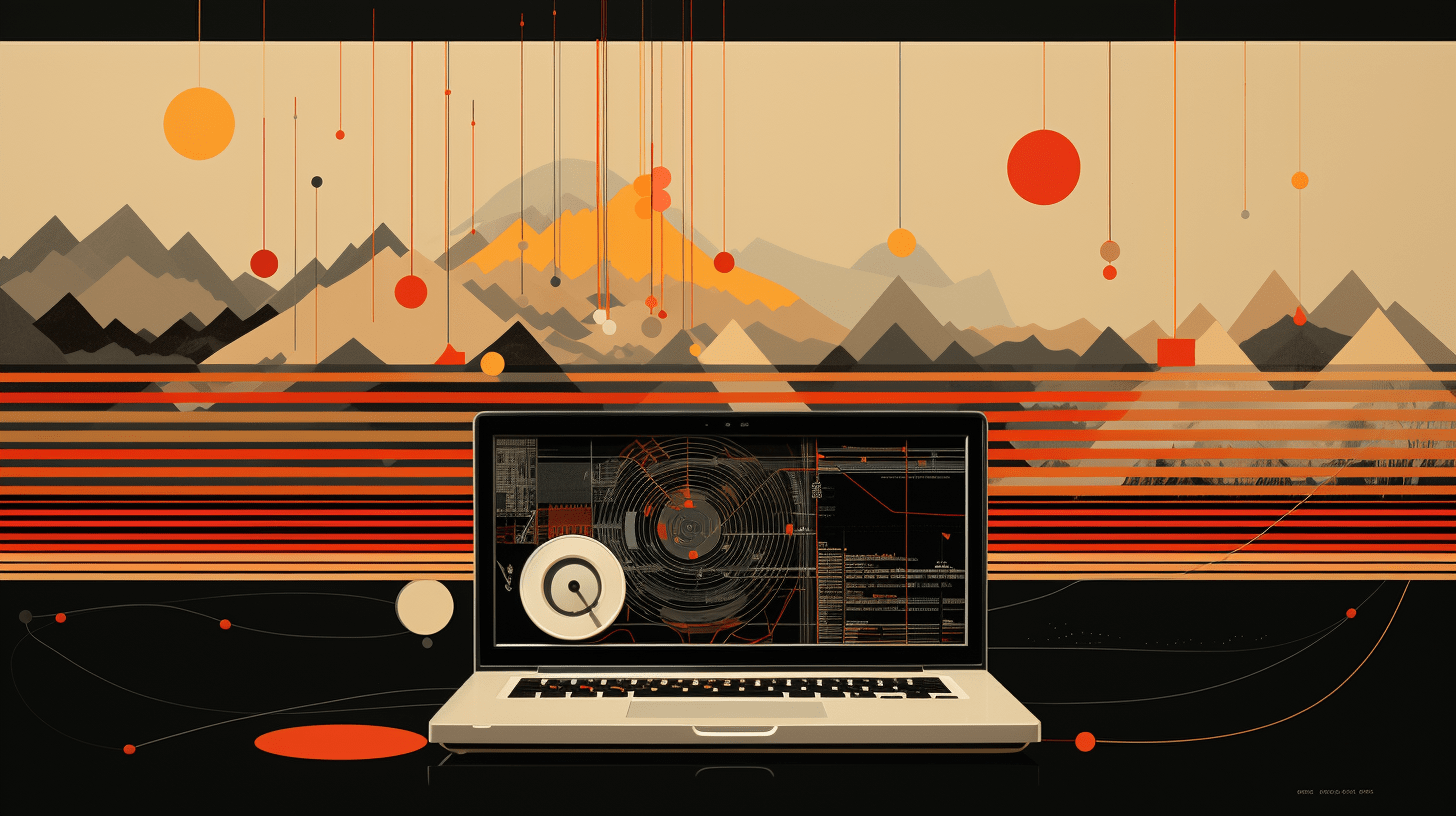
Основа
Фундамент, необходимый для любого компьютера — браузер. Именно в нём большего времени проводит пользователь ПК. Базовый браузер, установленный в операционной системе windows, Internet Explorer, не поддерживается microsoft c 15 июля 2022 года. Браузер некорректно справляется с ежедневными задачами — сайты могут некорректно открываться, а скорость работы опускает ниже среднего.
Браузер: Google Chrome
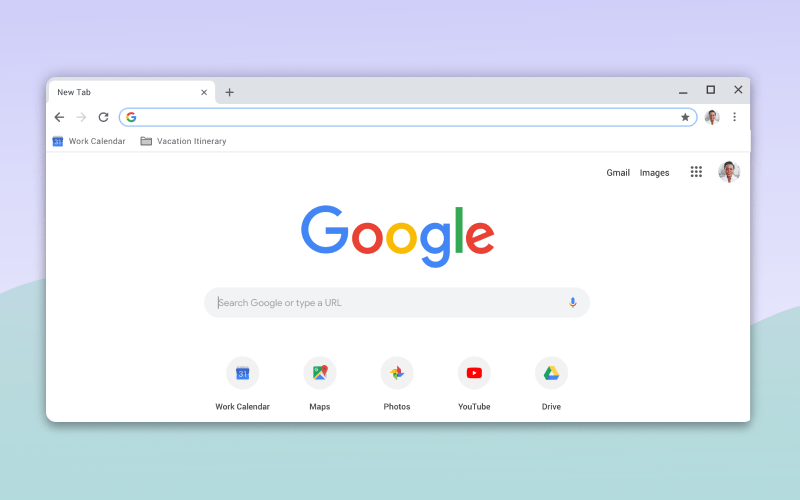
Аналоги: Яндекс Браузер, Opera, Mozilla Firefox, Vivaldi
Самым популярным браузером считается Google Chrome. Разработчики сделали его быстрым и интуитивно понятным для пользователей. А дополнительные преимущества делают его рабочей лошадкой для повседневного пользования. Например, облачная синхронизация данных с другими устройствами. Google следит за своим детищем — они быстро внедряют последние технологии в браузер и наблюдают за плавностью и удобством работы с ним.
Управление и оптимизация процессов
Со временем компьютер забивается ненужными документами, потерянными файлами и забытыми программами — превращается в балкон, который наполнили хламом. Следующий список программ помогает разложить все по папкам и удалить лишние файлы.
Планировщик задач: ЛидерТаск
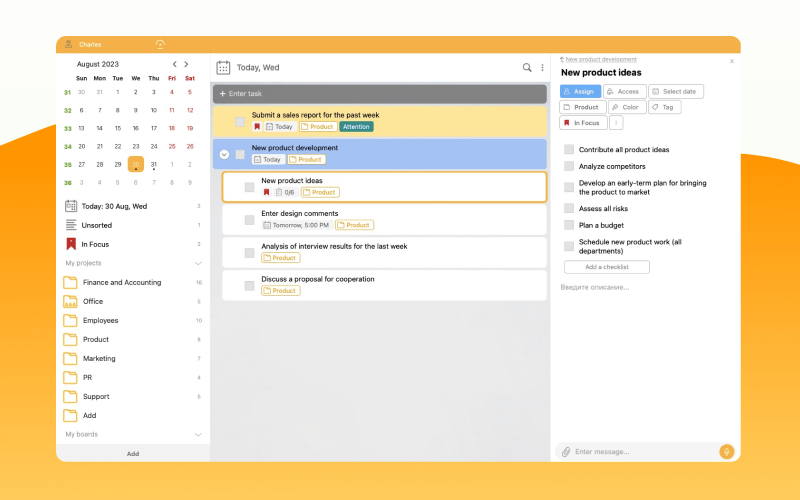
Аналоги: AnyDo, Remember The Milk
Позволяет записать все задачи, планы и поручения в одном приложении, а не держать их в уме — разгружает голову и помогает сосредоточиться на одном деле. Помимо классического ежедневника, имеет функционал канбан-доски, списка дел и календаря. Имеет платную и бесплатную версию — платная версия позволяет синхронизировать приложения на разных устройствах.
Очистка системы: CCleaner
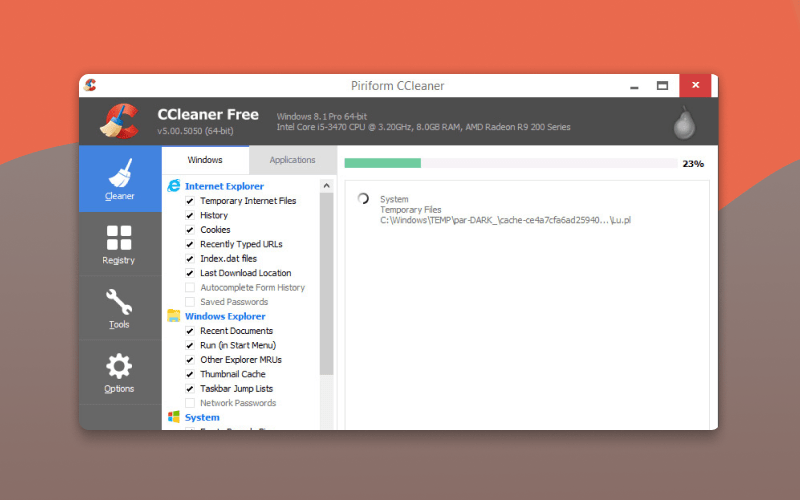
Аналоги: Advanced SystemCare, Auslogics BoostSpeed
Программа оптимизирует работу системы от фоновых процессов, которые использует компьютер и приводит в порядок реестр данных windows. Итог — компьютер начинает работать быстрее, а свободного места становится больше. Настройка занимает немного времени, а его в дальнейшем программа в полуавтоматическом режиме выполняет уборку.
Анализатор места: TreeSize Free
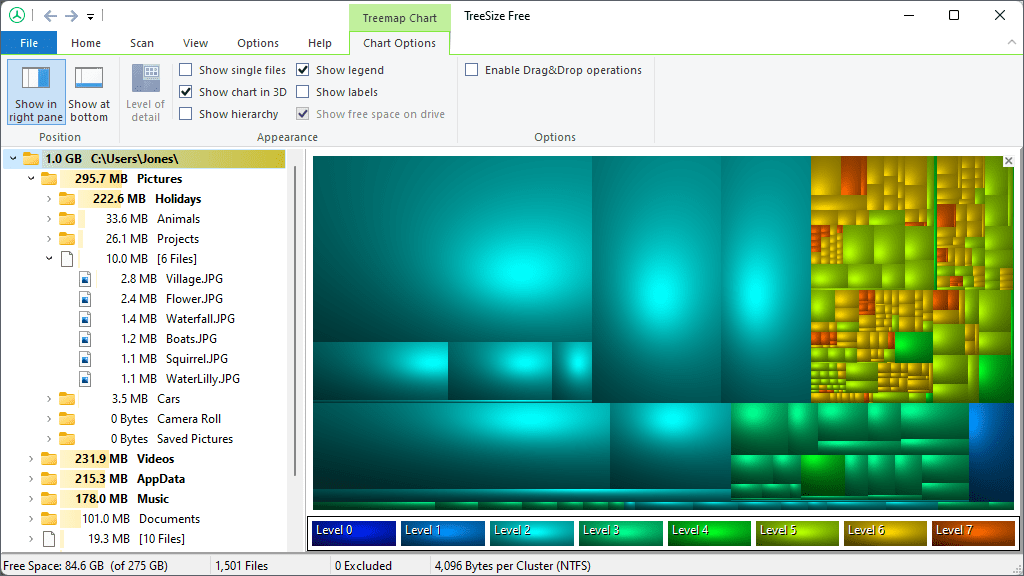
Аналоги: WizTree, WinDirStat
Чтобы разобраться, какие файлы занимают много места, и их лучше переместить в отдельное хранилище, можно использовать анализатор места. Он выведет в убывающем порядке файлы, которые занимают больше места. Удобная функция приложения — он может анализировать не всю систему, а отдельные папки и файлы — так быстрее понять, что занимает самое большое количество места, а не разбираться в массиве данных.
Работа с файлами
Второй по необходимости и важности утилит идут программы, которые умеют открывать различные форматы файлов. Их используют не так часто, как браузер, но они значительно упрощают жизнь всем, кто работает с отчетами, таблицами, документами и облегчают жизнь людям, которые любят создавать папки с подборками фильмов и музыки.
Архиватор: 7-zip
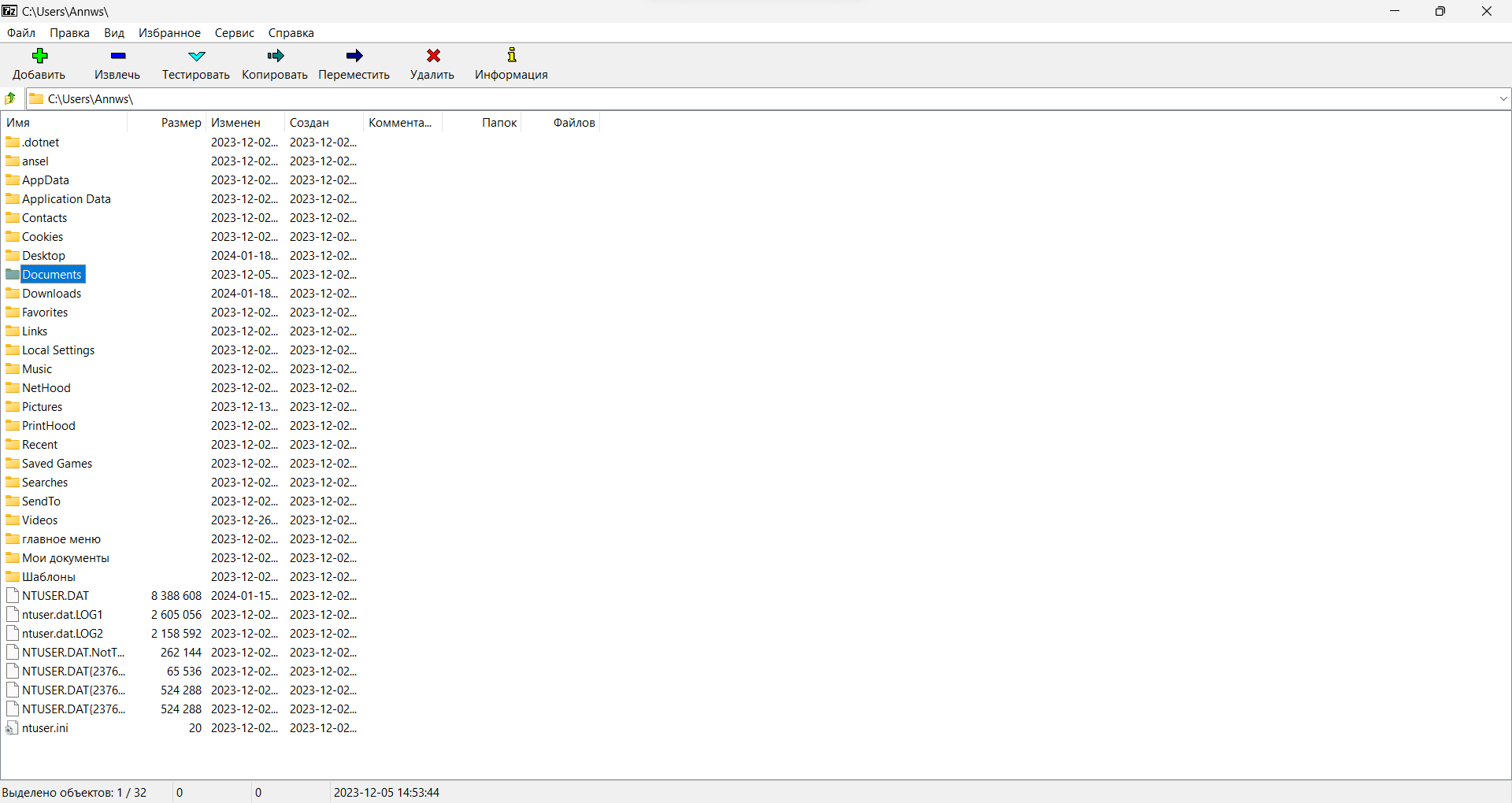
Аналоги: WinRAR, PeaZip, Bandizip
Заархивировать или разархивировать файлы нечастая и не ежедневная задача для пользователей компьютера. Но когда-то загадочная папка с молнией может попасться в ваши руки. Чтобы не тратить время на перебор способов открытия папки, лучше заранее скачать 7-zip, который справляется с открытием архивированных файлов. Отметим, что современные операционные системы виндовс 7 и виндовс 10, 11 справляются самостоятельно с открытием папок, но имеют ряд требований к форматам при архивировании папок. Например, они не умеют архивировать форматы mp3, jpeg.
Офисный пакет: libreOffice
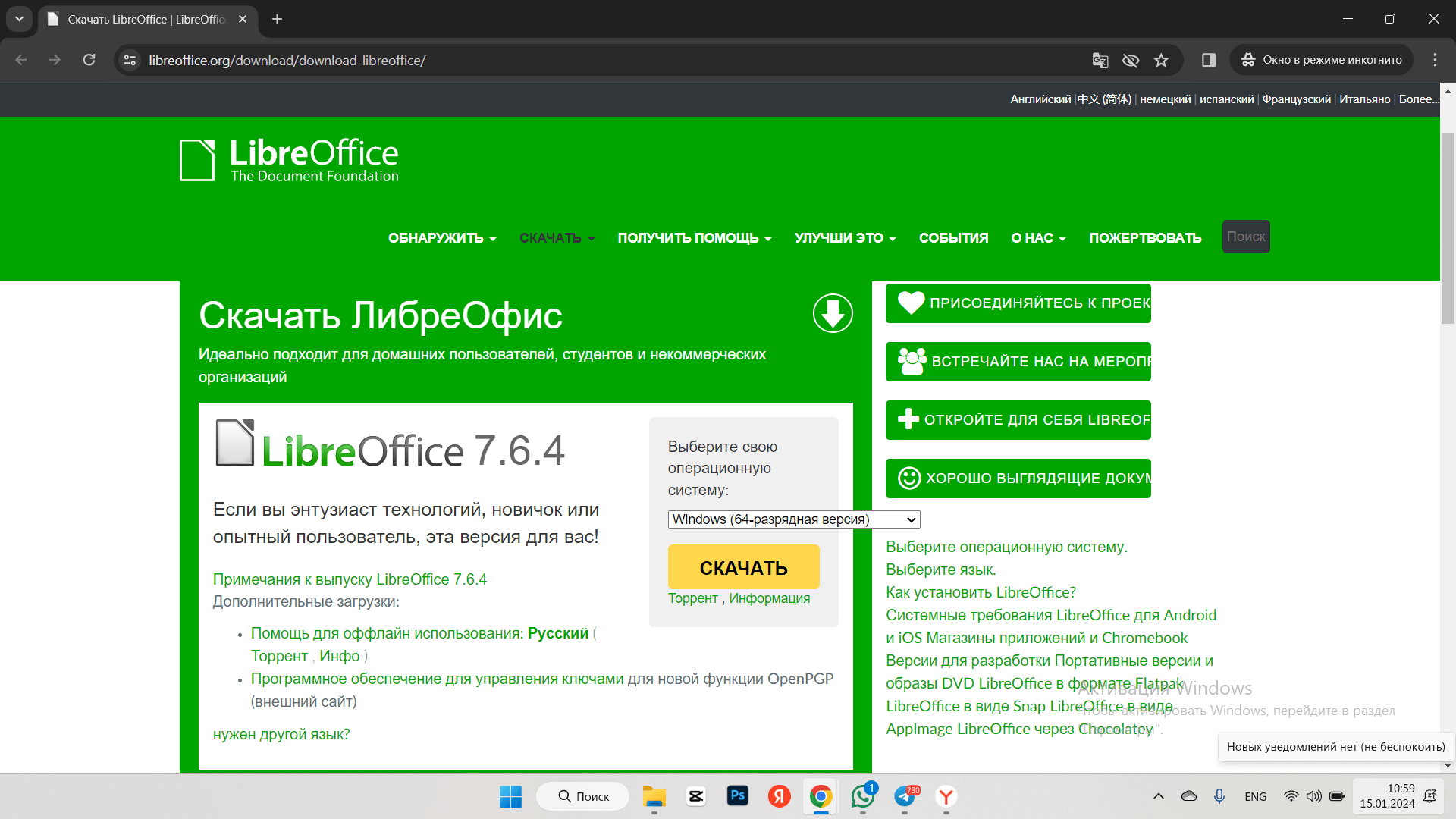
Аналоги: WPS Office, Сервисы Google (Презентации, Таблицы, Документы)
Если есть постоянная нужда взаимодействовать с документами, то без базовых программ сложно справиться. Чтобы не платить за пакет программ от майкрософт, libreoffice станет удачным решением. Пакет полностью бесплатный и работоспособный — без ошибок открывает файловые форматы docx, pptx, xlsx и сохраняет изначальный вид документов.
Медиаплеер: VLC
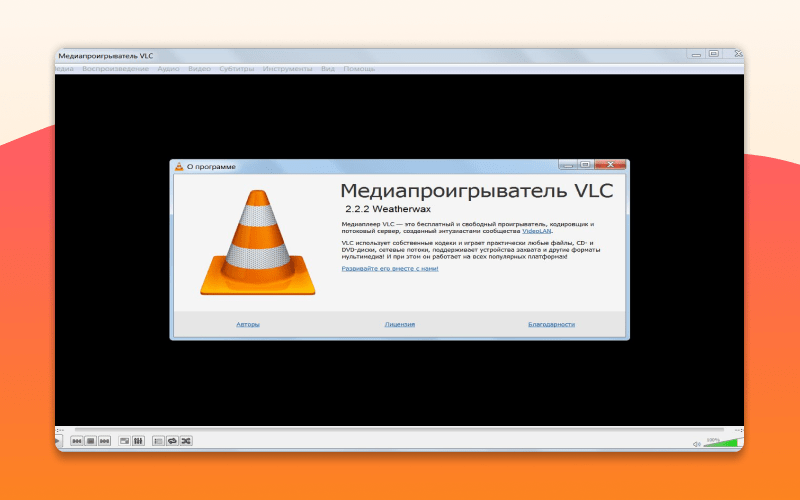
Аналоги: GOM Player, KMPlayer
Утилит полностью бесплатный и поддерживает работу со всеми современными кодировками видео и аудио. В отличие от встроенного медиаплеера, VLC располагает более удобными и широкими возможностями. Также плеер умеет настраивать аудиоэффекты и видеоэффекты и умеет расставлять очередность видео — пользователь сам выбирает, какие дополнительные функции выбрать во время просмотра.
PDF редактор: PDF24
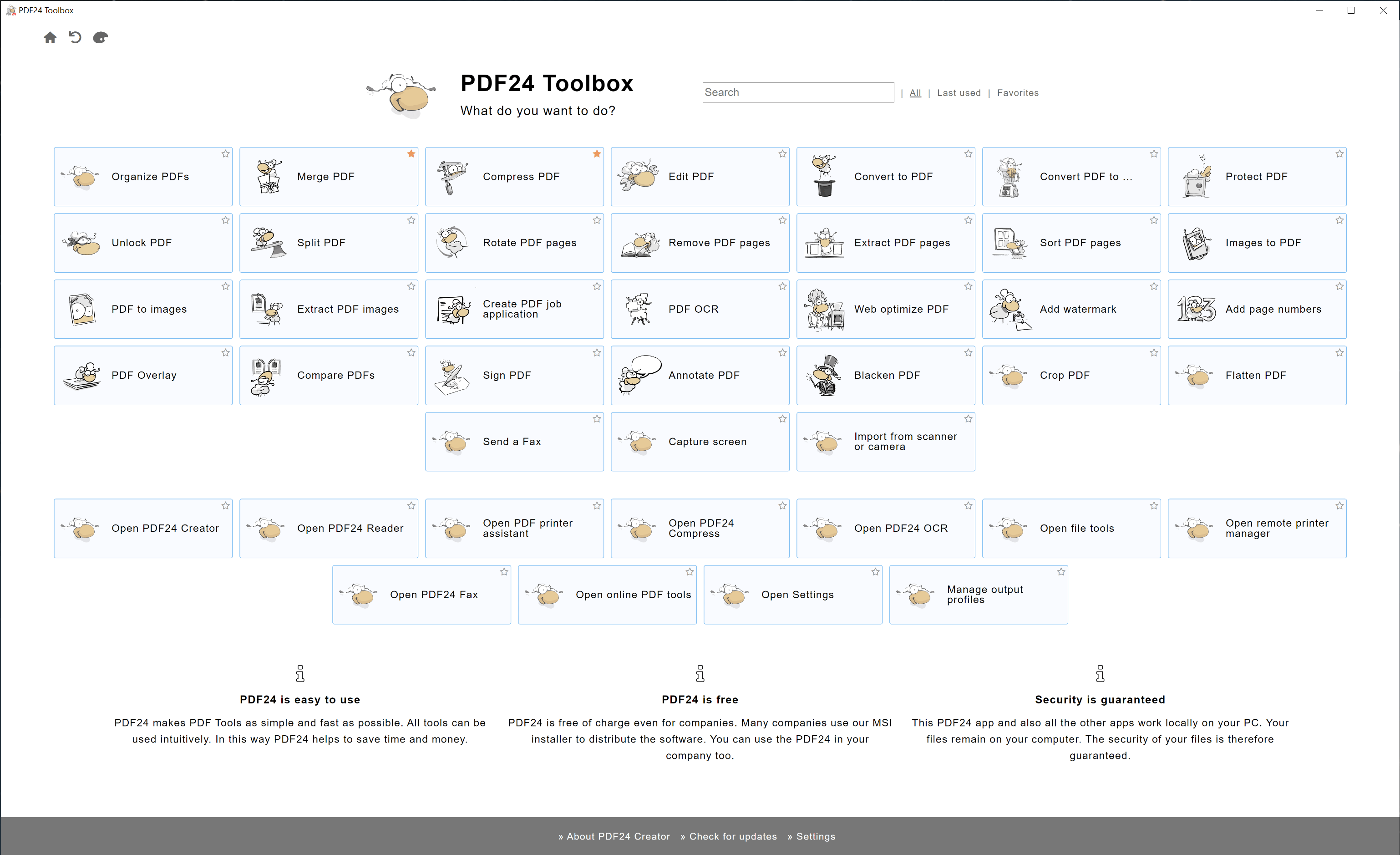
Аналоги: Sejda PDF, PDF‑XChange Editor, TinyWow
PDF файлы легко читаются и открываются через браузер. Обычного прочтения вполне достаточно для ознакомления с документами. Но если файлы нужно редактировать, конвертировать в другой формат, добавлять комментарии к тексту, то вы функционал браузера становится бесполезным. Для широких возможностей с PDF отлично подходит PDF 24. Дизайн редактора выглядит устаревшим, но он отлично справляется со своими функциями, а главное — бесплатно.
Предпросмотр: QuickLook
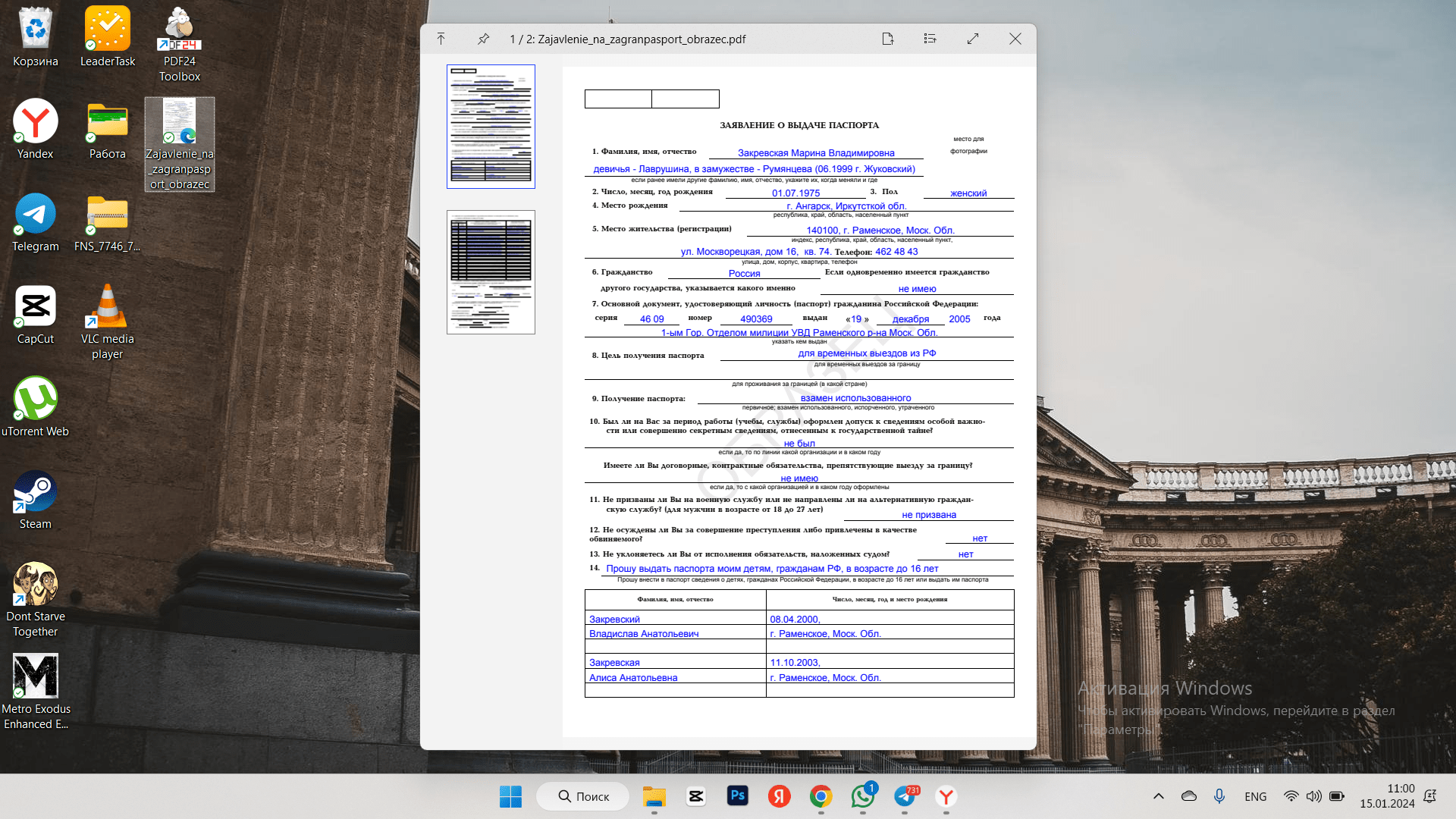
Аналоги: Eye of GNOME
Утилита помогает быстро просматривать файлы и папки на компьютере. Незначительная, но очень удобная функция, которая экономит и оптимизирует процессы работы с компьютером: программа не открывает файл, а разворачивает их в небольшом окне. Чтобы открыть предпросмотр, нужно кликнуть по файлу и нажать пробел, а для стандартного режима нажать «Enter».
Безопасность
Вирусы — часть интернет-пространства, где случайно можно наткнуться на вредоносные программы даже опытному пользователю. Хотя современные браузеры предупреждают вас об опасности сайта, лучше перестраховаться и скачать ряд полезных софтов — они обезопасят вас в непредвиденных случаях.
Антивирус: 360 Total Security
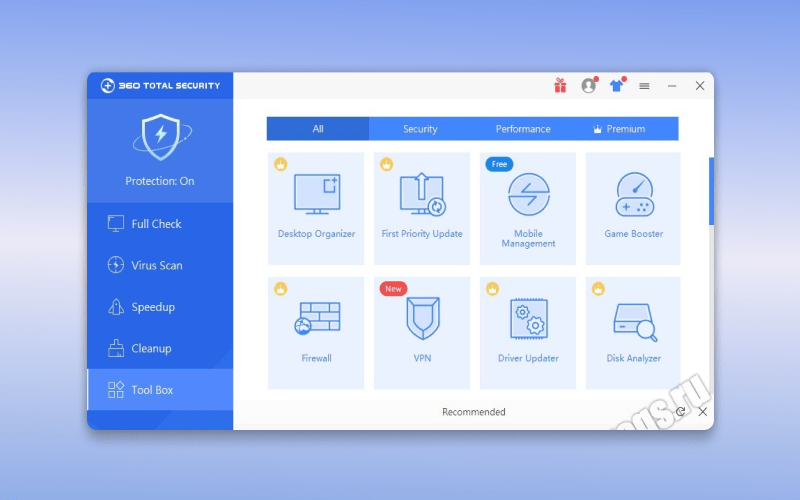
Аналоги: Avast Free Antivirus, KASPERSKY
Бесплатный софт, который автономно проверят систему на наличие вирусов и подозрительных файлов. Программа также защищает систему от взлома при транзакциях — делает покупки в интернете безопаснее. Помимо поиска вирусов, программа проверяет компьютер на наличие мусорных файлов, которые не используют владелец и проверят оптимизацию системы, ресурсы которой могут уходить на неважные процессы.
Средство очистки рекламного ПО: AdwCleaner
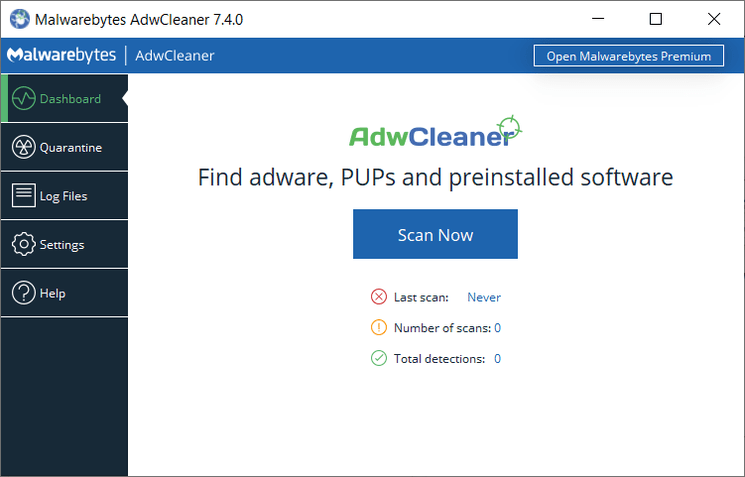
Аналоги: Avast Free Antivirus, Emsisoft AntiMalware
Категории вредоносных программ Adw не крадут ваши данные и не сбивают работу системы: они созданы для назойливой рекламы. Вирусная программа перенаправляет вас на нежелательные сайты и постоянно показывает всплывающие окна рекламы уже не в браузере, а на рабочем столе. Если такая программа попадает на компьютер, избавиться от нее самостоятельно проблематично — утилит Malwarebytes AdwCleaner излечивает компьютер от “заражения”. Софт полностью бесплатный и функциональный.
Резервное копирование: Backblaze

Аналоги: EaseUS Todo Backup
На случай если предыдущие программные обеспечения не справились с защитой системы, и данные с любимыми фотографиями питомцев безвозвратно потеряны, есть резервное копирование данных. Backblaze эпизодично сохраняет ваши данные на облачный диск. У программы нет ограничений по количеству данных и их форматов — всё, что есть на компьютере, сохраняет в облачное хранилище. Программа платная, но оправдывает себя единичным случаем. Она, как страховка — ежедневно не нужна, но в катастрофических случаях незаменима.
Менеджер паролей: Keepass
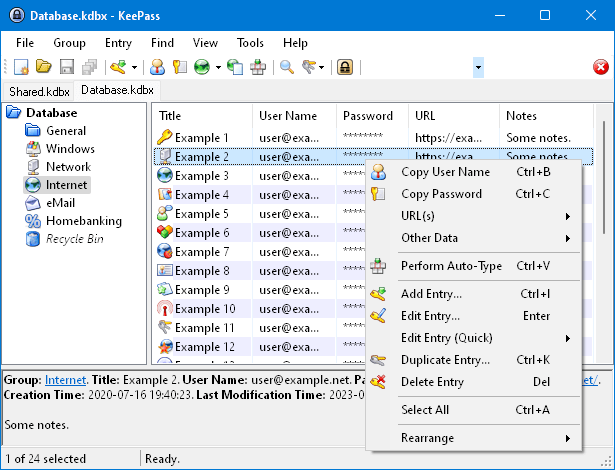
Аналоги: LastPass, RoboForm, Dashlane
Сервис помогает не запоминать разные пароли с разных сайтов и не вводить их вручную — остается запомнить только пароль от самого сервиса. Keepass схоронят пароли в зашифрованном хранилище, доступ к которому есть только у владельца. С сервисом можно придумать уникальные пароли, что снизит риск взлома. Отличное повышение безопасности для тех, кто придумал один пароль на все случаи жизни.
Творчество
В повседневной жизни в памяти телефона накапливается множество фото и видео. Накопленные воспоминания периодически пересматриваются кусками без привязки к конкретному месту и определенному событию. Когда же рассказываем другим, то получается невыразительно и скомкано: надо добавлять свои комментарии и вводить в контекст. Передать свои ощущения только с помощью изображений помогают утилиты для творчества — не стыдно выложить в интернет и для себя приятно.
Фоторедактор: Pixlr
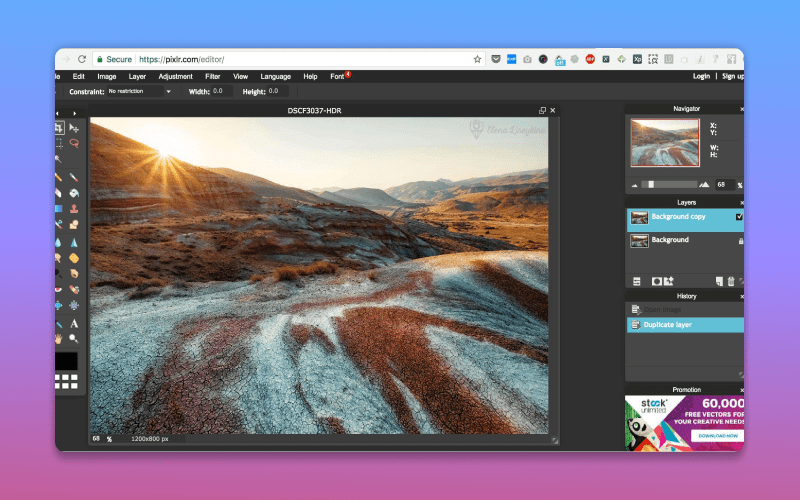
Аналоги: Fotor, GIMP
Бесплатный фоторедактор, в котором с лету можно разобраться новичку, а пользоваться можно как на компьютере, так и на телефоне. С помощью фоторедактора можно передать цвета, которые съела камера или использовать для базовых вещей: изменение размера фото, поднятие резкости или составление коллажей. Есть бесплатный и несколько платных тарифов — в бесплатной версии есть ограничения, которые не популярны для простого редактирования. Платные функции помечаются специальными символом и требуют внести деньги.
Видеоредактор: CapCut
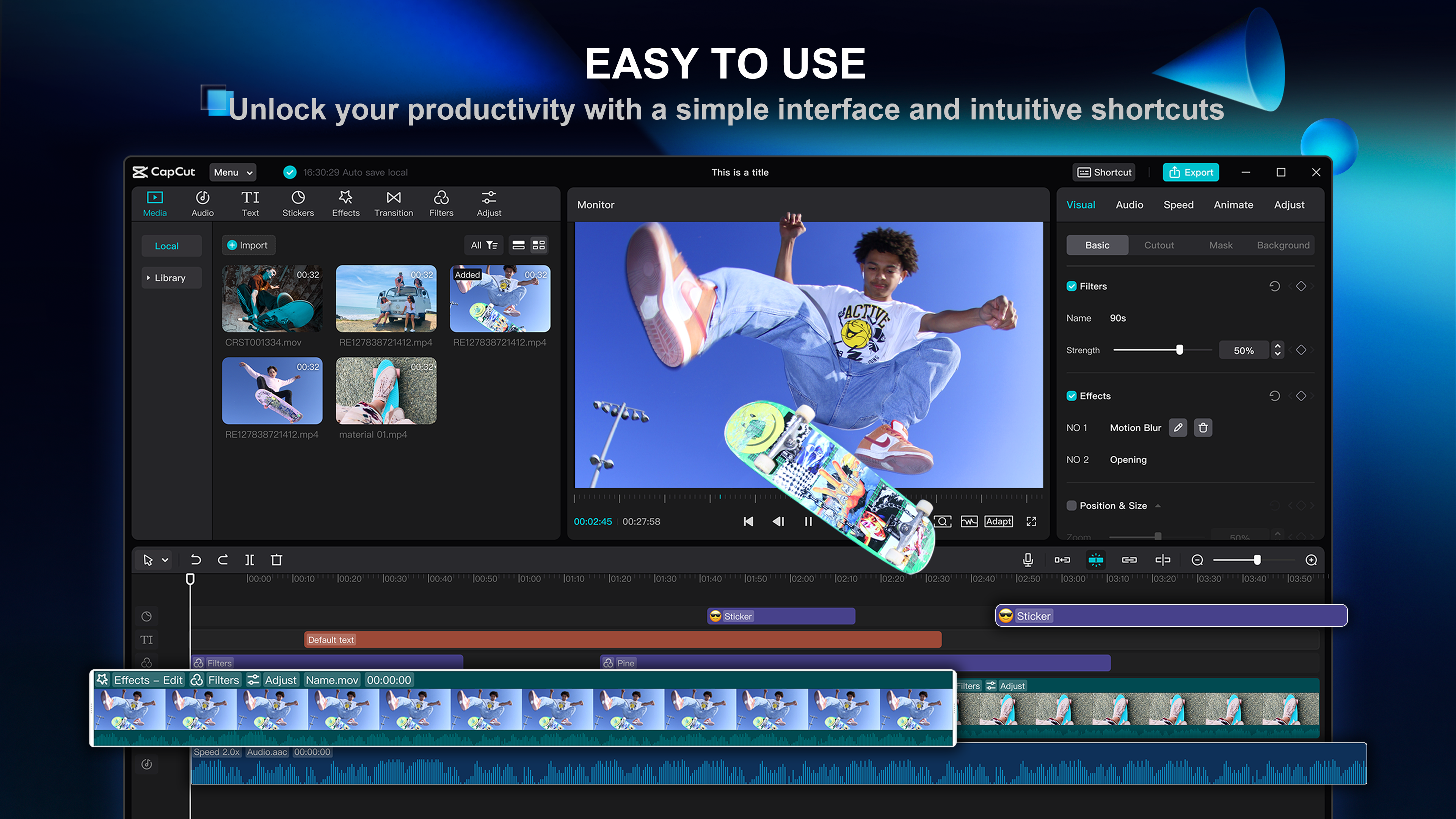
Аналоги: Мовавика, OpenShot
Бесплатный и все умеющий видеоредактор. В нем можно соединить несколько видео с простыми переходами под приятную музыку или сделать сложный наполненный разными эффектами видео. Если идей для создания видео нет, то можно пробовать подготовленные шаблоны, которые регулярно пополняются в приложении. Программа проста и интуитивно понятна, но даже если захотите погрузиться программу глубже — в интернете множество обучающих видео. Скачать можно на компьютер или использовать более популярное мобильное приложение.
Общение
Обычно все переписки, созвоны и обсуждения происходят в телефоне, а не ноутбуке или компьютере. Переключаться между гаджетами неудобно и неэффективно: отнимает много времени да и пробираться через пароли раздражительно — проще, когда все приложения под рукой. Ко всему прочему, рабочие вопросы комфортнее и привычнее проводить именно через программы на компьютере.
Видеоконференции: Zoom
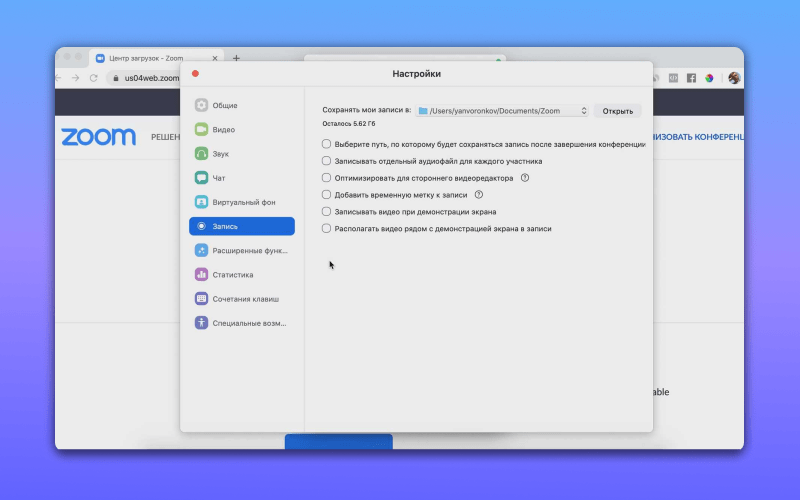
Аналоги: Skype, Discord, Яндекс.Телемост, Google Meet
Все сотрудники на удаленной работе используют онлайн-созвоны, особенно они популярны на собеседованиях. Одним из самых популярных сервисов видеозвонков — Zoom. Программа умеет транслировать рабочий стол, записывать конференции и проводить звонки до 100 человек.
Мессенджер: Telegram
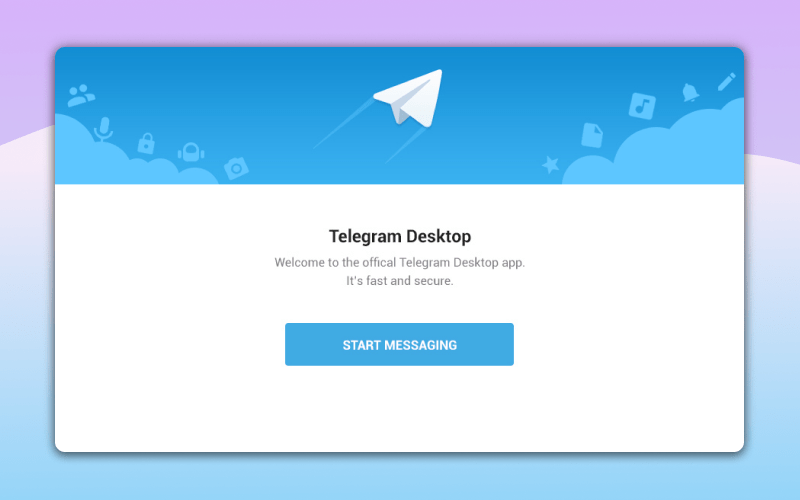
Аналоги: whatsapp, Viber, ВК
Телеграм — самый активно развивающийся мессенджер, который существует на сегодня. Список его функций постоянно обновляется и адаптируется для удобства пользователя. Например, революционные видеосообщения, пользователи называют их кружочками, также из удобных функций: систематизация диалогов по папкам, закрепление диалогов и сообщений, видоизменения текста для выделения или, наоборот, скрытия и возможность отправлять сообщение по таймеру и без звука. Ещё телеграм можно использовать как сервис мобильной связи — через него можно созваниваться по аудио- или видеозвонкам.
Органайзер общения: Rambox
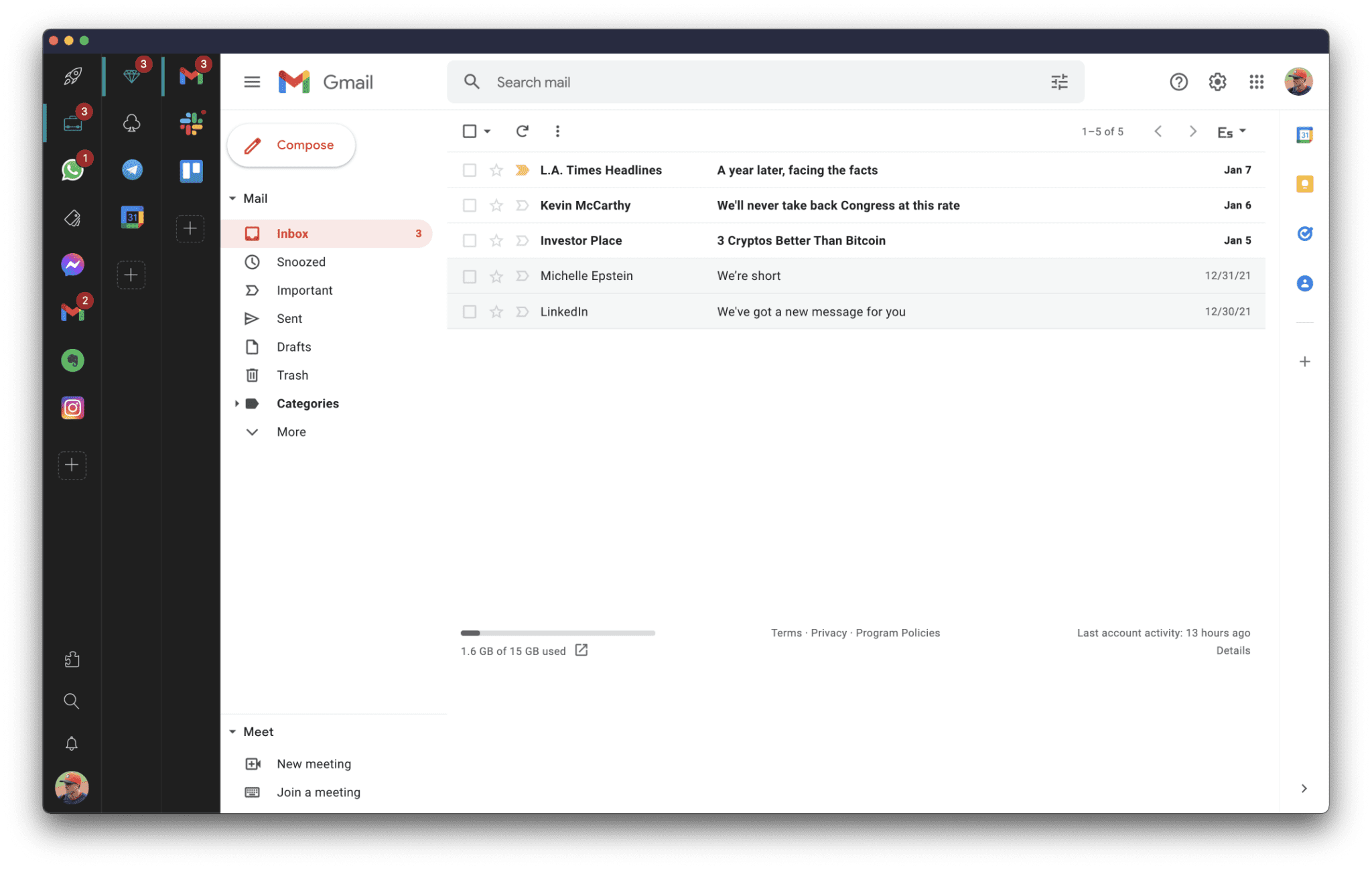
Аналоги: Franz
Если у вас несколько мессенджеров для общения и переключение между ними укачивает вас хуже, чем шторм на корабле, то идеальное решение — органайзер. Программа объединяет в одно рабочее окно все приложения, которыми вы пользуетесь. Приложение похоже на интерфейс браузера, где каждая вкладка представляет мессенджер — между ними легко переключаться, не наращивая слои панелей на рабочем столе. Возможности отключения звука и блокировки программы от посторонних пользователей делает приложение особенно полезным.
Операционные системы Windows 10 и Windows 11 стали гораздо удобнее и дружелюбнее к пользователю, по сравнению со старой Windows 7, которая еще совсем недавно занимала приличную долю рынка. Вспомните, что мы делали сразу после установки Windows 7 — скачивали браузер Google Chrome, Mozilla Firefox или Opera при помощи встроенного Internet Explorer, которым было просто невозможно пользоваться. А сегодня в Windows 10 и Windows 11 встроен весьма неплохой браузер EDGE, которого хватает многим пользователям.

Затем мы скачивали архиватор, медиаплеер и так далее, а в 2024 году в Windows 11 уже встроена поддержка архивов RAR, и есть весьма неплохой медиаплеер. А учитывая то, что современные ОС сами скачивают и устанавливают драйвера, то после установки Windows многим непритязательным пользователям ПК и вовсе не нужен дополнительный софт. Но, мы с вами находимся на сайте Overclockers.ru, а это значит, что попадаем, как минимум, в категорию опытных пользователей ПК.
И сегодня посмотрим на список программ, которые нужны в 2024 году на игровом ПК, и которые сделают его использование более удобным. Этот набор проверенных утилит установлен на моем игровом ПК, и я начну с тех, которые позволяют контролировать его температуры, частоты и прочие важные показатели.
MSI Afterburner

Даже если вы не разгоняете свою видеокарту, вам пригодится утилита MSI Afterburner, которая обеспечит мониторинг температур, настройку оборотов вентиляторов, снятие скриншотов, запись видео и еще много и много полезного. Правда, последнее время новые версии утилиты выходят не часто, но с видеокартами GeForce RTX 3000 стабильно работает и версия MSI Afterburner 4.6.4.
HWiNFO

Еще одна компактная и простая утилита для мониторинга, которая нужна на каждом игровом ПК — это HWiNFO. С помощью этой утилиты вы сможете мониторить любой параметр и датчик в вашем ПК, и она практически не нагружает систему при работе. Сколько записал ваш SSD за сутки, какая была на нем максимальная температура, сколько ватт потребляет процессор в играх и не проседает ли напряжение в блоке питания — все это легко посмотреть в HWiNFO. А еще, любой датчик из HWiNFO можно через MSI Afterburner и работающую вместе с ней утилиту Rivatuner Statistics Server вывести прямо на экран во время игры.
Microsoft Visual C++ и Net Framework

Не обойтись в 2024 году и без библиотек Microsoft Visual C++ и Net Framework и лучше установить их заранее, сразу после установки Windows, а не тогда, когда очередная игра будет ругаться при запуске на их отсутствие.
WinRAR

Несмотря на то, что в Windows 11 встроили поддержку архивов RAR, утилита WinRAR работает с ними быстрее, да и интерфейс у нее удобнее. Главное при установке WinRAR в 2024 году — выбирать версию 6.23 и выше, поскольку в более ранних версиях нашли серьезную уязвимость.
qBittorrent

Не обойтись в 2024 году и без программы для скачивания торрентов, ведь большинство западных игровых магазинов продолжают вставлять палки в колеса российских геймеров и сегодня гораздо проще скачать игру бесплатно, с торрент трекеров, чем купить. qBittorrent — более удобная и продвинутая утилита, чем распространенная uTorrent, да еще и без рекламы.
Windows Photo Viewer

Годы идут, а стандартный просмотрщик изображений из Windows XP и Windows 7 — Windows Photo Viewer, не теряет популярности. Это неудивительно, ведь он очень быстр, минималистичен и в нем нет ничего лишнего. Он все также встроен в Windows, но недоступен по умолчанию и вернуть его можно одной строчкой в реестре — гайдов об этом в инетернете очень много.
VLC media player

Несмотря на то, что в современных Windows есть встроенный медиаплеер, большинство пользователей ПК продолжают использовать старый добрый VLC media player, который быстрее работает и делает просмотр видео более удобным. Например, с помощью VLC media player можно немного ускорить видео, что помогает экономить время при просмотре сериалов.
Punto Switcher

Думаю, практически каждый пользователь ПК чертыхался после того, как обнаружил, что текст, который он печатал пару минут, набран на английском, а не на русском языке. Избежать этого можно при помощи утилиты Punto Switcher, которая сама меняет раскладку клавиатуры в зависимости от набираемых слов. А еще имеет несколько полезных функций — например, ведение дневника.
ACDSee

Ставить на игровой ПК Adobe Photoshop для обработки изображений будет излишним, а вот утилита ACDSee со встроенным редактором изображений не помешает. Отрегулировать яркость и контраст, обрезать фото или скриншот из игры — все это и многое другое можно сделать в ACDSee за несколько кликов.
JoyToKey

Утилита JoyToKey позволяет повесить на клавиши вашего геймпада нажатие клавиш клавиатуры, причем не только одиночных, но и целых комбинаций или последовательных нажатий. Думаю, не стоит говорить, насколько эта функция может пригодится во многих играх, особенно старых, без поддержки геймпада.
KeyTweak

А утилита KeyTweak позволяет переназначить клавиши клавиатуры и повесить на них мультимедийный функции — например, регулировку громкости. Но главная ценность утилиты в возможности полностью отключить некоторые клавиши, например, столь ненавистную многим геймерам клавишу Win, которая часто нажимается в самый разгар напряженной игры.
Итоги

Вот такой набор утилит не помешает установить на любой игровой ПК, и останется добавить только нужные вам лаунчеры игровых магазинов, программы для связи, например, Discord, мессенджеры и утилиты для стриминга. А потом уже переходить к установке игр. И если утилиты все еще не занимают много места на SSD, то вот игры распухли настолько, что накопитель объемом 1 ТБ в 2024 году стал восприниматься, как слишком маленький. И сегодня лучше всего сразу, при сборке игрового ПК, выбирать модели объемом 2 ТБ, тем более, что стоят они не так уж дорого. Например, на Яндекс Маркете можно найти SSD такого объема от именитых производителей за 12-13 тысяч рублей, например — ADATA LEGEND 710, ADATA LEGEND 800 или Kingston NV2.

Пишите в комментарии, какие программы вы устанавливаете сразу после установки Windows? А еще я порекомендую вам прочитать три моих новых блога:
12 видеокарт, которые выбирают геймеры весной 2024 года — модели от Nvidia теряют популярность
5 причин, по которым я перестал покупать комплектующие ПК на Авито, а беру только новые с гарантией
12 самых продаваемых процессоров весны 2024 года — AMD захватывает рынок
Все блоги автора Zystax о компьютерах, играх и Windows.
Telegram-канал @overclockers_news — теперь в новом формате. Подписывайся, чтобы быть в курсе всех новостей!
Иногда сложно найти подходящее приложение для решения своих задач: то фичи не те, то цена не подходит. Мы собрали рабочие приложения для ПК под самые разные задачи. Они устанавливаются на компьютер, чтобы открытых вкладок было меньше.
Наташа!?
Пора подписаться на еженедельную рассылку WEEEK, Наташа?
Планировщики и таск-менеджеры
Планировщики отслеживают рабочие задачи, координируют команду и ставят напоминалки — ничто не остаётся без внимания.
WEEEK
Удобный и быстрый таск-менеджер с минималистичным интерфейсом.
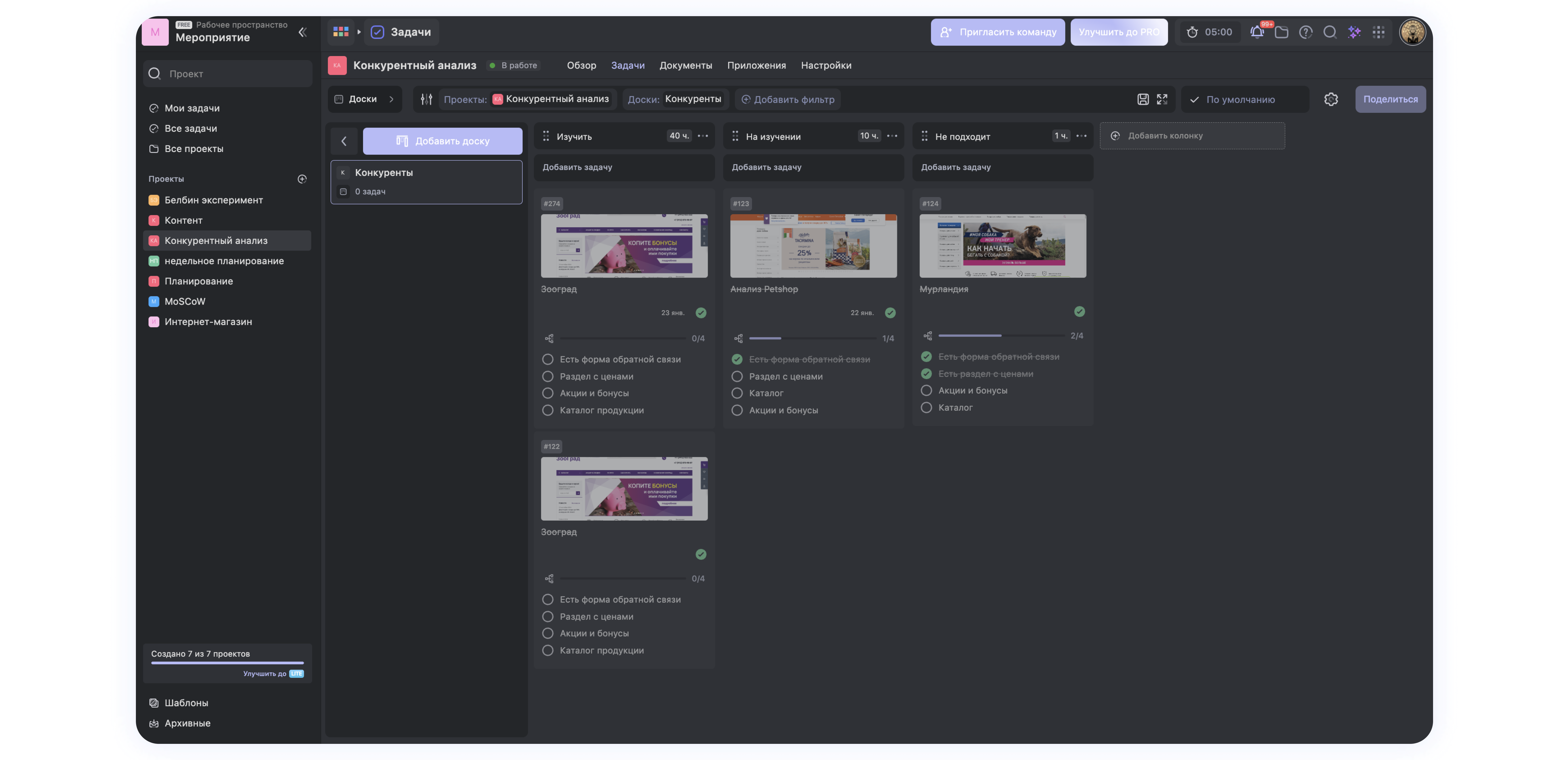
Плюсы
-
Пять режимов просмотра задач: недельный и месячный календари, Канбан-доски, классический список и диаграмма Ганта -
Гибкость настроек: можно добавить собственные поля в задачи, а ненужные — скрыть -
Структурированный подход: задачи распределяются по проектам, чтобы потом группировать их в папки и портфели -
Дополнительные встроенные инструменты — модуль для работы с документами (База знаний) и CRM-система для управления продажами -
Синхронизация с онлайн-календарями, Telegram, VK, Slack и другими сервисами -
Гибкая система прав доступа — можно использовать готовые роли (Участник, Админ, Супер-админ), создать свои вручную и приглашать гостей -
Фиксация рабочего время с помощью таймера или вручную. Данные сохраняются в истории задач -
Сервис Аналитика для контроля загрузки команды — с выгрузкой отчётов в форматах XLS, CSV и JSON -
Приложения из Figma, Miro, Google Docs и Google Sheets, которые можно прикреплять к проектам и работать с ними прямо в WEEEK -
Открытый API, чтобы создавать свои интеграции -
Специальные тарифы — скидки для некоммерческих организаций и стартапов, особые предложения для команд от 100 человек и бесплатное пользование для преподавателей и студентов
Минусы
-
Возможны баги при крупных обновлениях -
В мобильном приложении интерфейс не такой, как на экране компьютера и фич поменьше -
Нет офлайн-доступа
Zenkit
Таск-менеджер для управления проектами с фичами для полной кастомизации.
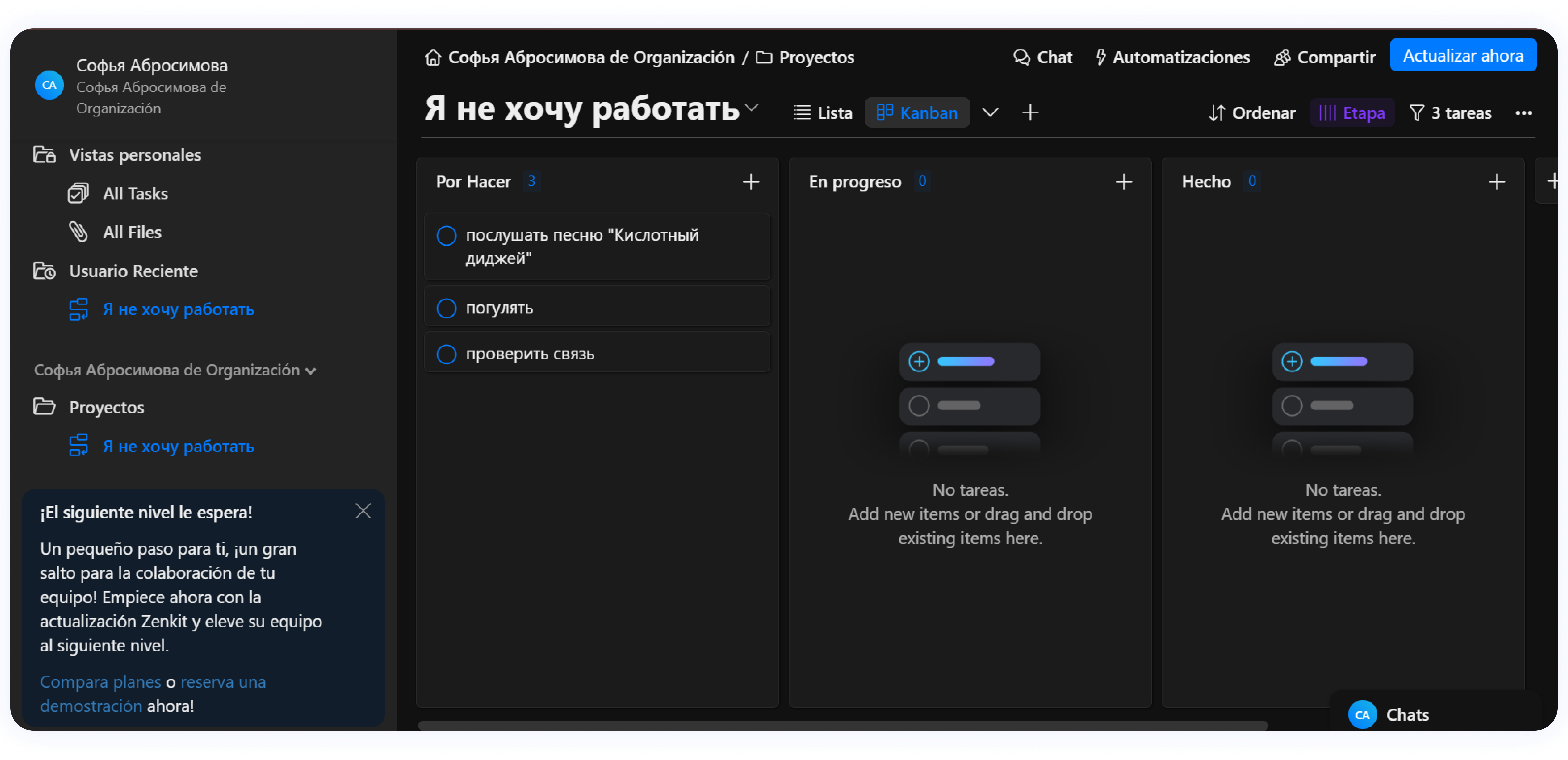
Плюсы
-
Канбан, списочный и табличный варианты представления задач — можно выбрать комфортный рабочий режим -
Система тегов и фильтров для лёгкой ориентации в рабочем пространстве. Теги можно придумать самому, а для поиска задач использовать фильтры: по дате, стадии выполнения, прикреплённым файлам или исполнителю -
Фичи для планирования сложных проектов: подзадачи, повторяющиеся задачи, зависимости задач и планирование ресурсов. Отслеживает нагрузку каждого члена команды -
Интеграции с Google Таблицами, Google Календарём, Slack и Zapier -
Сгруппированная круговая диаграмма — визуализирует объём работы сотрудников -
Простой и понятный интерфейс -
Легко отслеживать прогресс с помощью статусов задач и уведомлениях об изменениях -
Защита паролей и веб-подключений с помощью протокола TLS 1.2 -
Бонус: симпатичный маскот
Минусы
-
Требует времени, чтобы приспособиться — такой кастомный, что может быть непросто -
Оплата только с карты иностранного банка
Браузеры
Иногда Chrome или Яндекс подводят, и тогда в дело вступают менее популярные, но более сильные аналоги.
Vivaldi
ПО с широкими возможностями настройки по мотивам браузера Opera.
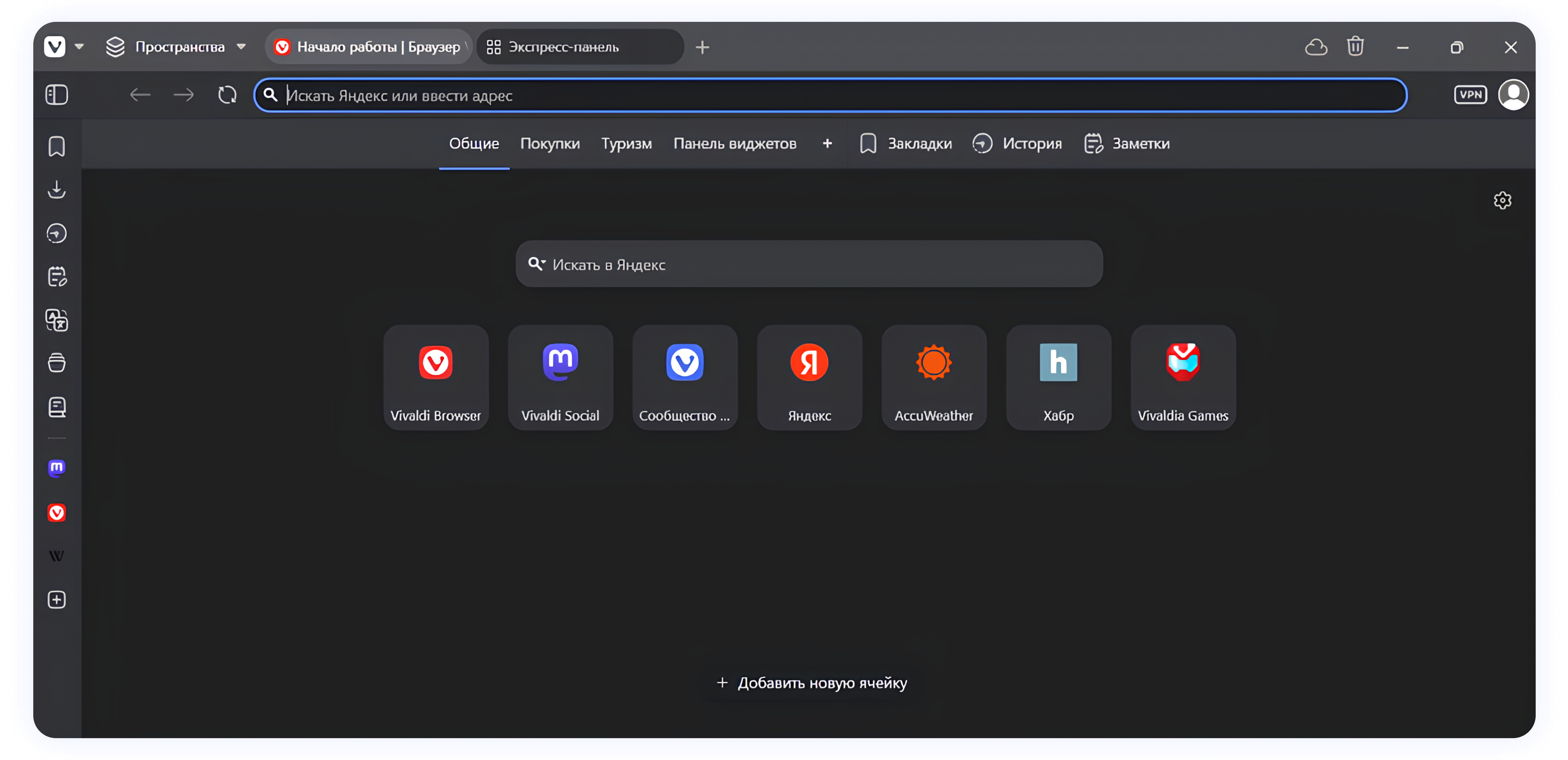
Плюсы
-
Поддержка жестов мыши: позволяет управлять вкладками и создавать заметки -
Боковая панель слева для быстрого доступа к любимым сайтам -
Встроенный блокировщик рекламы и слежки, сквозное шифрование данных и никакого профилирования -
Встроенные заметки и переводчик, настройка цепочки команд и создание пространств внутри браузера — для оптимизации работы -
Бонус: трогательный манифест
Минусы
-
Нет встроенного магазина расширений -
С трудом открывает многоуровневые вкладки — начинает тормозить
Mozilla Firefox
Безопасный браузер с поддержкой приватности.
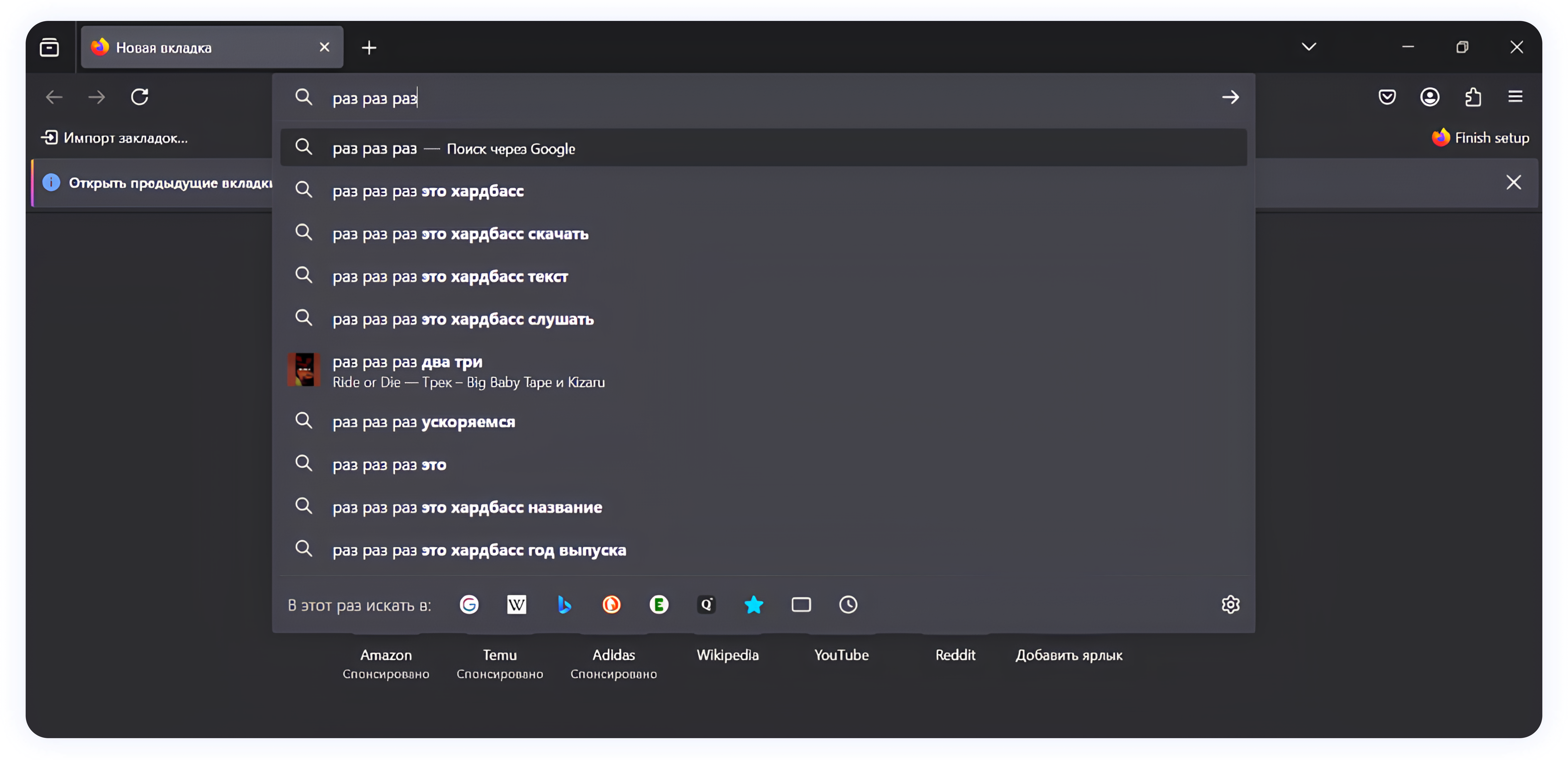
Плюсы
-
Блокировка цифровых отпечатков и трекеров, HTTPS по умолчанию и защита от отслеживания — упомянутое в переписках не появится во всплывающей рекламе -
Встроенные редактор PDF-файлов и переводчик -
Своя внутренняя экосистема: собрано всё до деинсталлятора -
Тысяча бесплатных тем для стилизации без границ
Минусы
-
Меньшая скорость загрузки страниц по сравнению с конкурентами — придётся поскучать перед монитором
Антивирусное ПО
Защищает компьютер от вирусов, вредоносных программ и хакерских атак.
Kaspersky
Антивирус от российской лаборатории, основанной программистом Евгением Касперским в 1997 году. В 2023 Kaspersky стал продуктом года по версии европейской тестовой лаборатории AV-Comparatives.
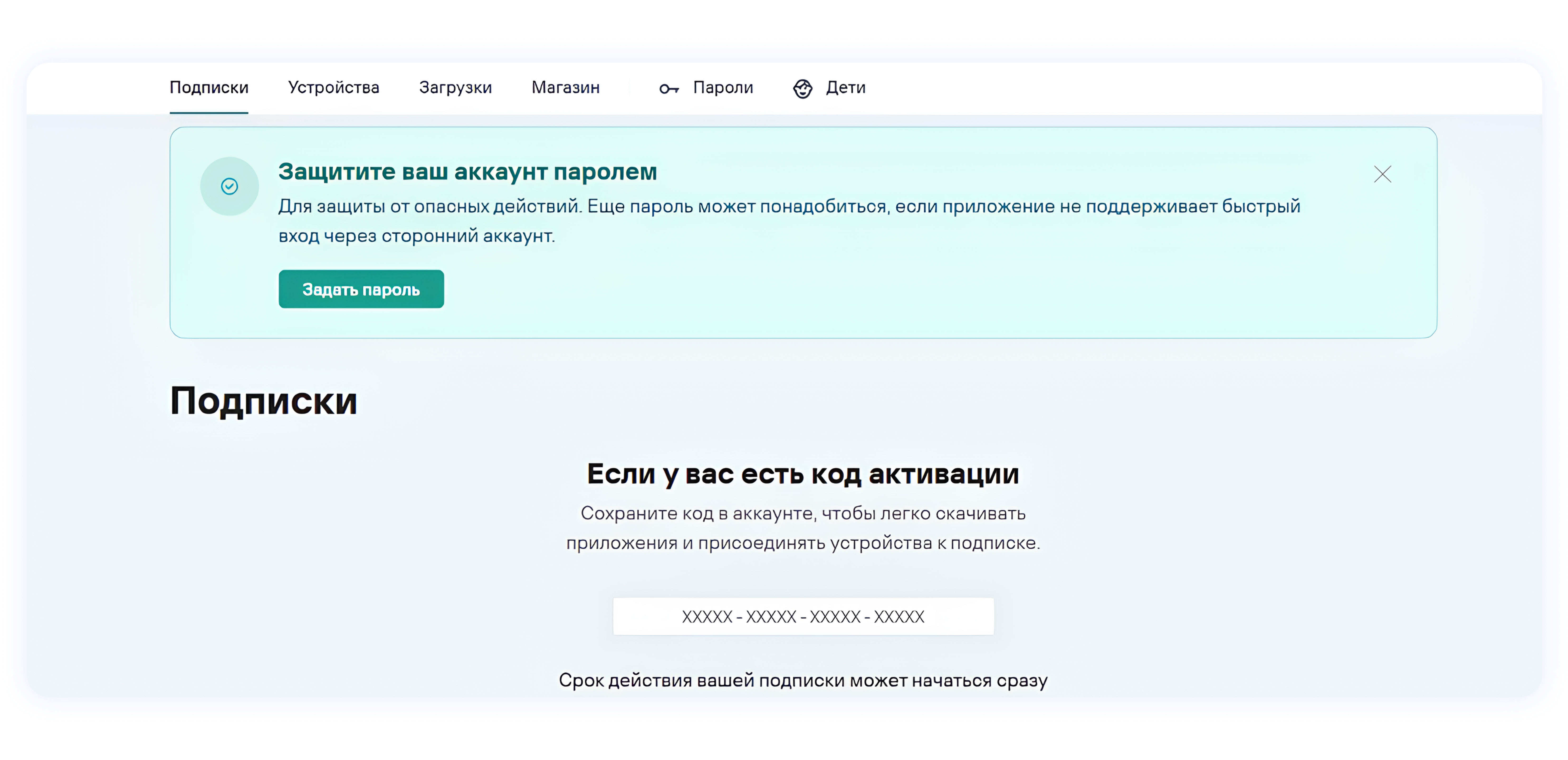
Плюсы
-
Поиск утечек данных, защита цифровой личности, интеллектуальное сканирование и даже определитель номера -
Продвинутый фаервол — отобьёт все хакерские атаки -
Мощный родительский контроль — не только активирует безопасный поиск, но и подключит GPS-трекер -
Подключение до 99 устройств -
Интуитивно понятный интерфейс -
Автоматически помещает заражённые файлы на карантин
Минусы
-
Платная подписка — бесплатный тариф доступен 30 дней, далее тарифы начинаются от 1799 ₽ в год за одно устройство
Avast
Антивирус с бесплатной версией и платными обновлениями для расширенной защиты.
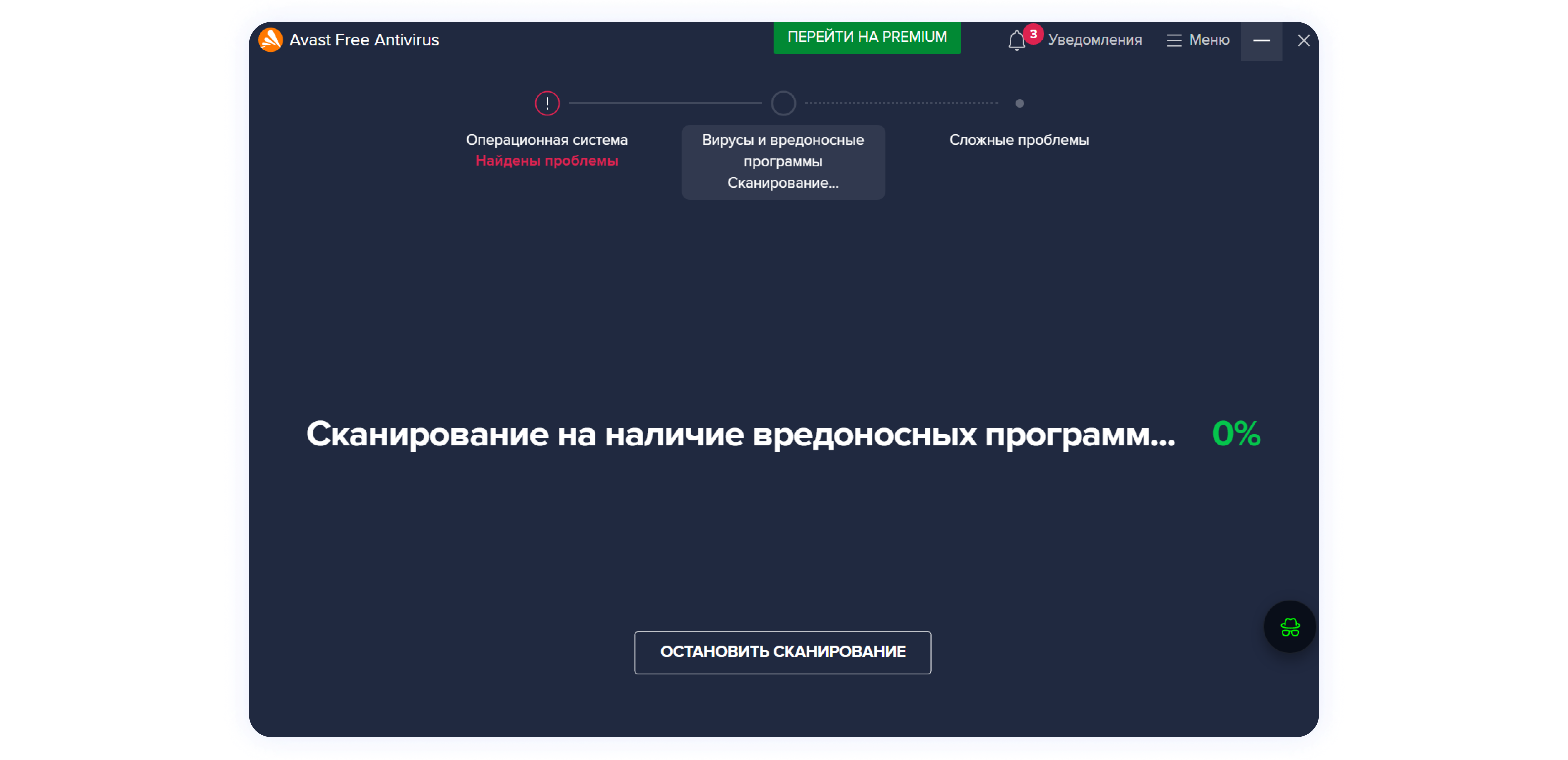
Плюсы
-
Интеллектуальное сканирование выявляет скрытые уязвимости устройства -
CyberCapture — анализ подозрительных файлов в облаке -
Анализ поведения — моментальные предупреждения о подозрительной активности приложений -
Защита файлов проверяет все открываемые файлы на угрозы -
Диск аварийного восстановления позволяет загрузить систему с внешнего носителя при критических сбоях -
Карантин — система сама изолирует опасные файлы и отправляет их на анализ
Минусы
-
В бесплатной версии встречается раздражающая реклама -
Тревожные сигналы красными буквами появляются при минимальном анализе системы — выглядит как манипулятивная реклама -
Принимают оплату только с иностранных карт
Мультимедийные плееры
Встроенный видеоплеер периодически глючит: то зависает бегунок, то нет возможности нарезать видео. Если часто работаешь с видеоконтентом — выручат отдельные плееры.
VLC Media Player
Популярный медиаплеер с поддержкой кодеков без дополнительных пакетов.

Плюсы
-
Свободен от рекламы и полностью бесплатен: ни подписок, ни скрытых платежей -
Воспроизводит видео- и аудиофайлы без установки дополнительных кодеков: MPEG-2, MPEG-4, H.264, MKV, WebM, WMV, MP3 и другие -
Использует GPU для плавного воспроизведения видео, снижая нагрузку на процессор -
Поддерживает воспроизведение онлайн-трансляций, IPTV и сетевых потоков -
Синхронизирует субтитры, имеет фильтры и инструменты для настройки аудио/видео -
Работает на Windows, macOS, Linux, iOS и Android -
Минимальная нагрузка на систему, надёжная работа без сбоев — компьютер не начнёт перегреваться после обработки минутного ролика
Минусы
-
Ограниченный интерфейс и устаревший сайт — что-то современное придётся искать в другом месте
KMPlayer
Бесплатный корейский мультимедийный проигрыватель.
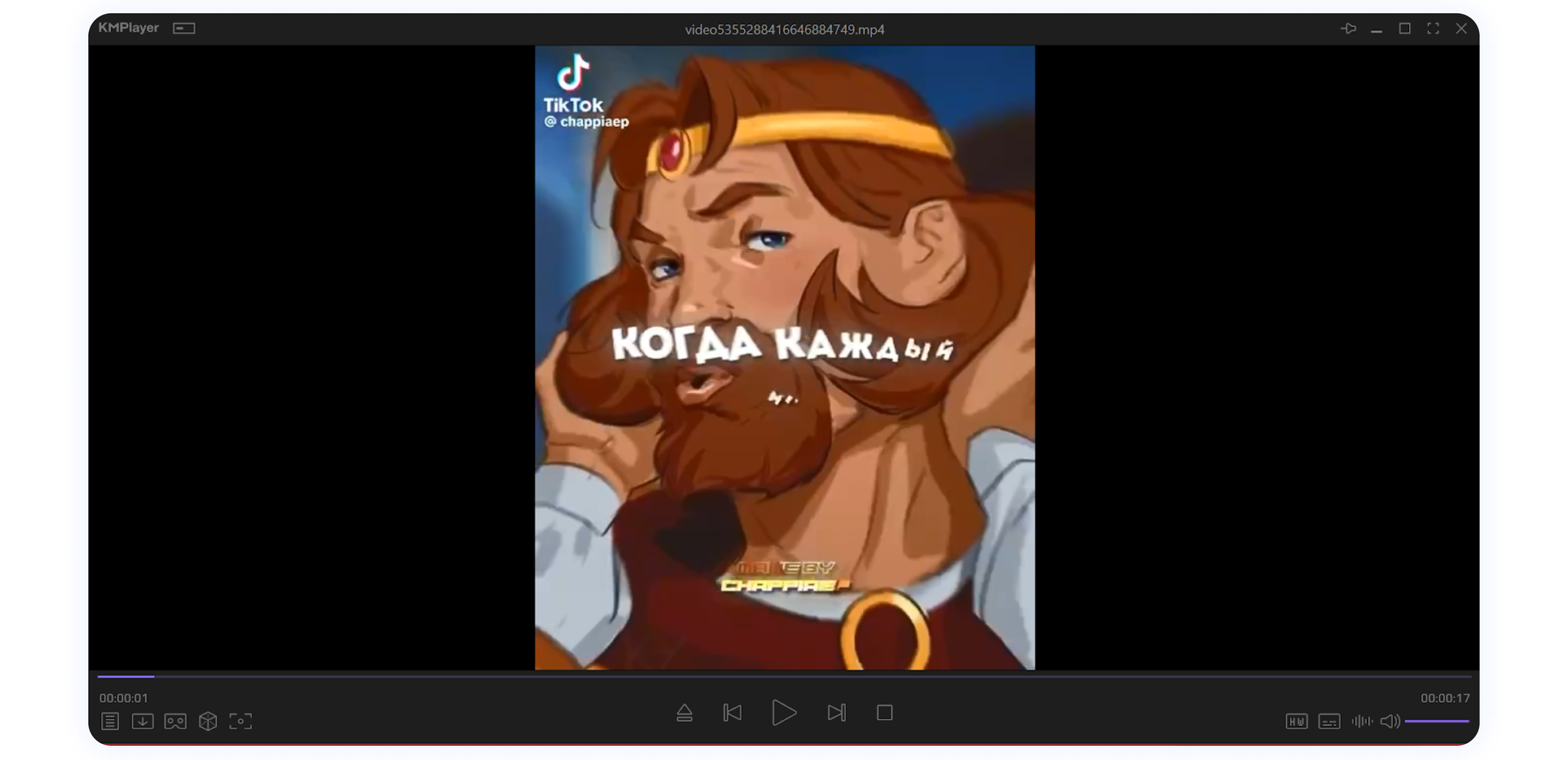
Плюсы
-
Поддержка всех форматов видео- и аудиофайлов -
Поддержка 4K, 8K, UHD, 60FPS -
Эквалайзер, таймер, субтитры, управление скоростью, повтор отрезков -
Потоковое воспроизведение (SMB, FTP, UPNP), облачное хранение, Wi-Fi передача файлов -
VIP-фичи: создание GIF, обрезка видео, MP3-конвертёр -
Приложение KMPlex, дающее баллы и награды за просмотр контента. Эти баллы можно обменять на сайтах обмена криптовалютами на монеты
Минусы
-
Работает только на английском, китайском и корейском языках
Облачные хранилища
Всё ещё храните важные сканы на рабочем столе в папке «моёмоё»? Облачные хранилища позволяют безопасно хранить файлы и работать с ними из любой точки мира.
Google Drive
Хранилище от Google с возможностью совместной работы.
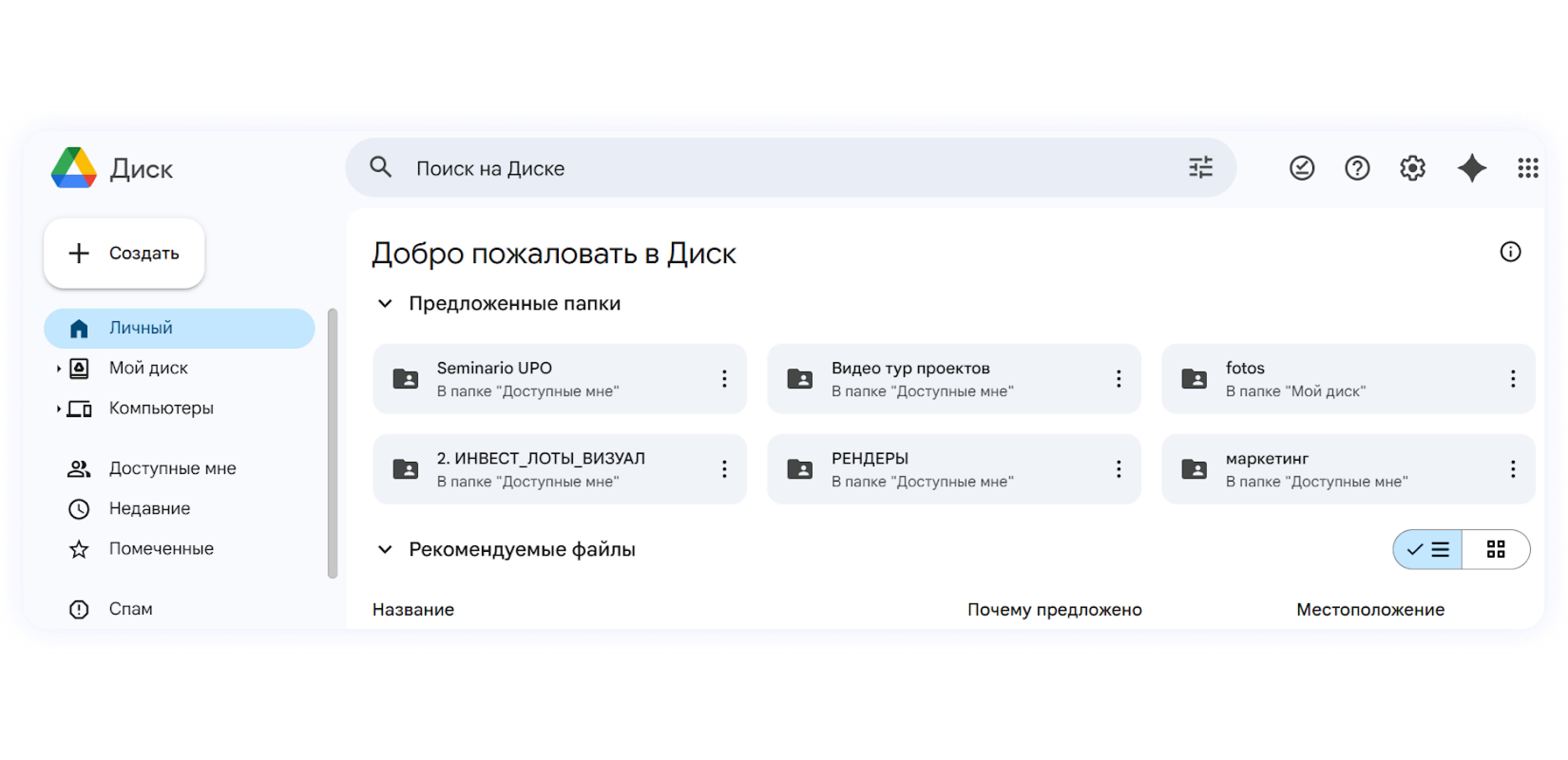
Плюсы
-
15 ГБ бесплатного места в облачном хранилище -
Хранилище работает на базе искусственного интеллекта Gemini, который отвечает на вопросы, создаёт файлы и папки и тезисно пересказывает содержание документов на Диске -
Поддержка приложений и инструментов Google: презентаций, документов и таблиц -
Не требует преобразовывать формат файлов Microsoft Office для работы с ним -
В одном пространстве могут работать до 50 человек -
Выгрузка файлов в формате архивов, аудио, изображений, текстовых файлов, разметок, кода и видео
Минусы
-
Объём хранилища без подписки до 15 ГБ. Далее придётся либо платить, либо вычистить мемы -
Платные тарифы нельзя оплатить российской картой -
ИИ-помощник только на платном тарифе
Dropbox
Популярный сервис для хранения и синхронизации файлов.
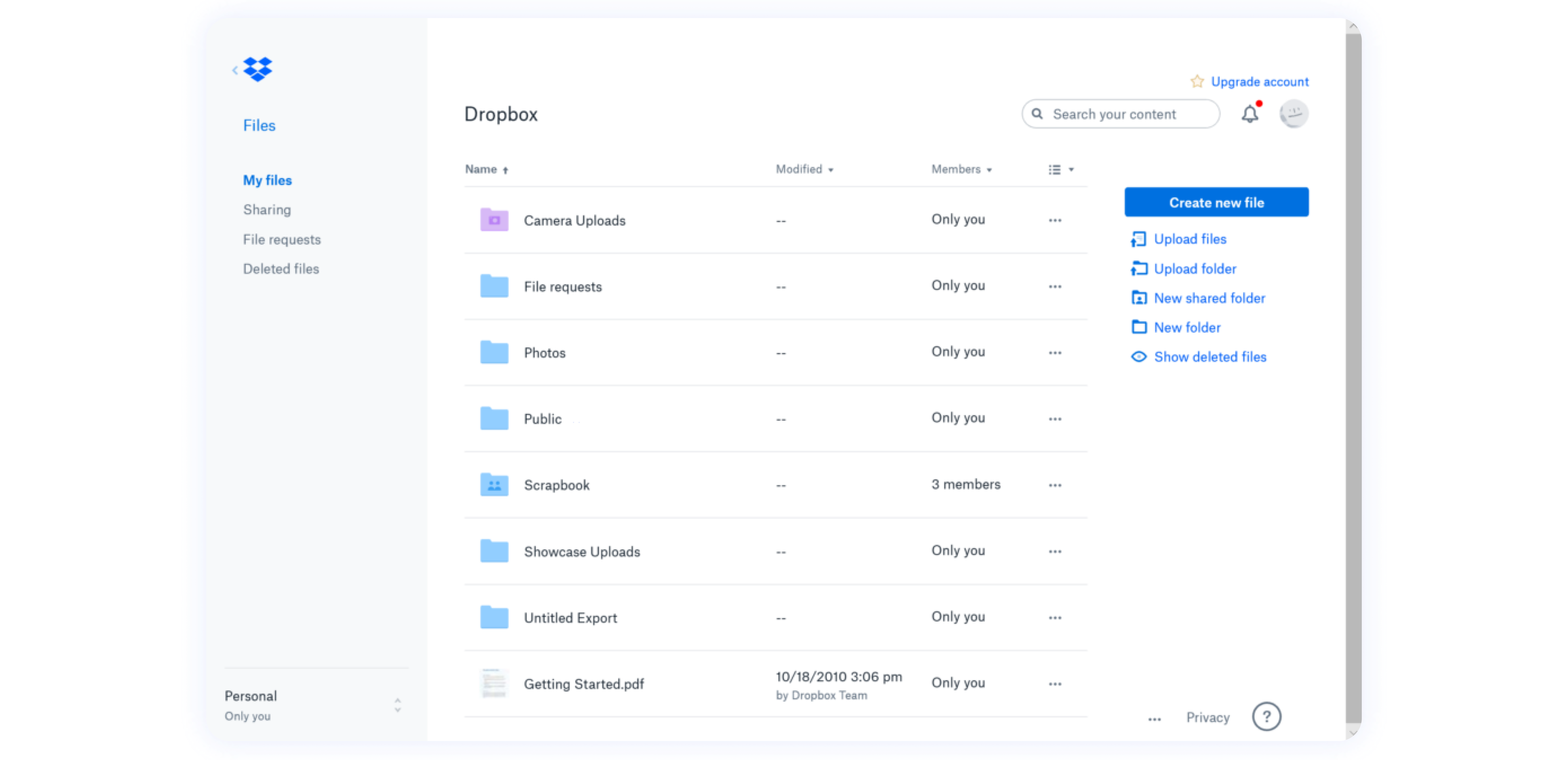
Плюсы
-
Понятная организация файлов и простой интерфейс -
Интеграция с сервисами: Microsoft, Google, Canvas и AutoCAD -
Бесплатная версия и мобильное приложение -
Dropbox Spaces позволяет добавлять описания, закреплять файлы и ссылки, списки и задания, упоминать других пользователей, оставлять комментарии и создавать события -
Доступен для всех продуктов Windows и Apple, а также Linux и BlackBerry -
Разработчики позаботились о безопасности и помимо стандартного шифра AES-256 добавили PFS и скрипт HSTS для защиты соединения, защиту с помощью ключа и двухфакторную авторизацию
Минусы
-
Малый объём бесплатного хранилища — до 2 ГБ — и ограничение фич: можно только просматривать, скачивать и комментировать файлы без возможности редактирования -
Даже для тестового периода нужно привязать карту и не забыть отключить подписку, если не будешь пользоваться
Мессенджеры
Платформы для мгновенного обмена сообщениями — позволяют быть на связи даже офлайн.
Telegram
Telegram — звёздный кроссплатформенный мессенджер. В марте преодолел отметку в миллиард активных пользователей в месяц и стал вторым по популярности мессенджером в мире — об этом написал Павел Дуров.
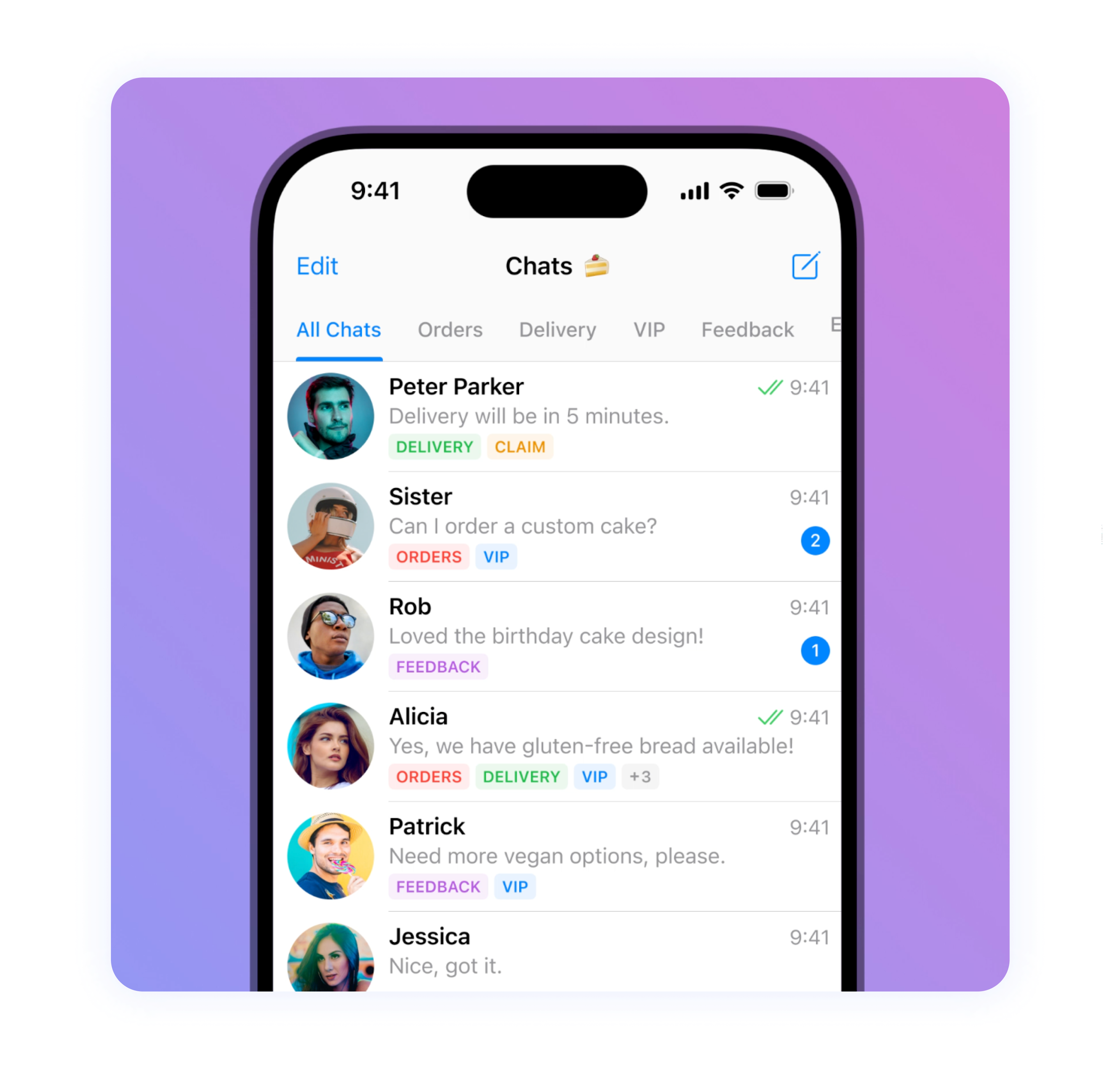
Плюсы
-
Высокая скорость отправки сообщений: благодаря мощным серверам обмен происходит мгновенно -
Запись голосовых сообщений длиной до 60 минут и видеосообщений длиной до 1 минуты — так называемых кружочков -
Секретные чаты для конфиденциальных переписок -
Защита переписок протоколом MTProto -
Создание канала — собственного блога внутри мессенджера. Канал можно открыть для всех или сделать приватным, чтобы доступ открывался только по приглашению -
Групповые видеозвонки — отличный вариант для созвонов команд -
Бесплатный! Есть подписка Telegram Premium с анимированными эмодзи, неограниченной длиной постов и транскрибированием голосовых сообщений, то есть переводом аудио в текст
Минусы
-
Небезопасная среда — несмотря на усиленные протоколы защиты, в Telegram достаточно хакеров и мошенников, которые пользуются удалением чата у обоих собеседников. Остерегайтесь фишинговых схем и не доверяйте чат-ботам
Signal
Signal — мессенджер с акцентом на безопасность и конфиденциальность. Подходит для тех, кто бережёт личную информацию от посторонних глаз.
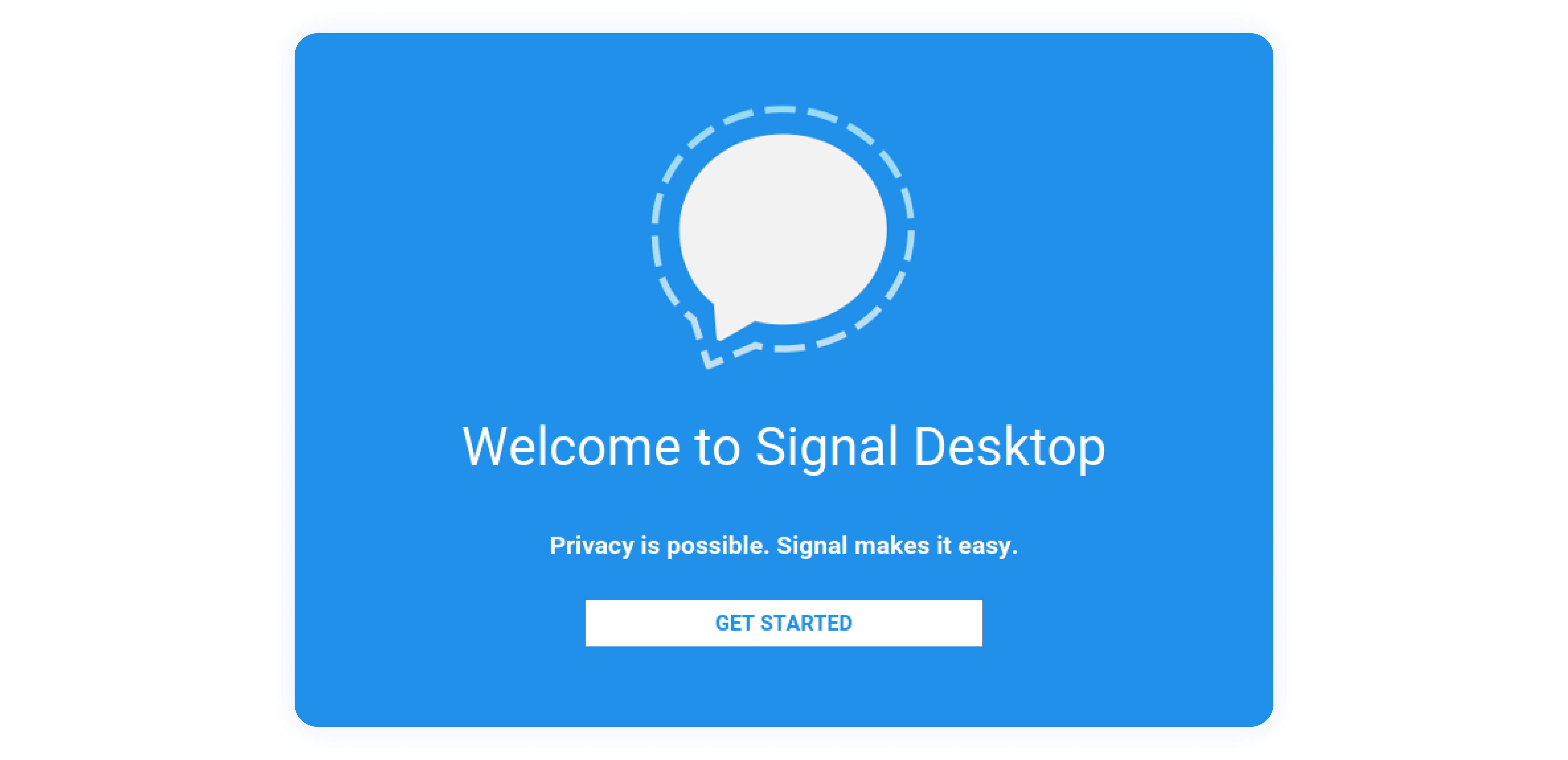
Плюсы
-
Все сообщения защищены сквозным шифрованием по умолчанию. Благодаря этому никто не прочтёт переписку между пользователями -
Полная конфиденциальность: никакого отслеживания и сбора пользовательских данных -
Нет рекламы -
Голосовые сообщения и видеозвонки -
Доступность исходного кода для проверки и независимых исследований -
Доступен на мобильных и десктопных версиях
Минусы
-
Меньше фич, чем у других мессенджеров — никаких анимированных стикеров -
Низкая популярность — менее распространён, это неудобно для общения -
Заблокирован в России
Графические редакторы
Если ты дизайнер или просто периодически делаешь картинки, без этих программ не обойтись.
Adobe Photoshop
Photoshop — это святая святых для графических дизайнеров и художников. Проверенный вариант для создания, редактирования и улучшения изображений.
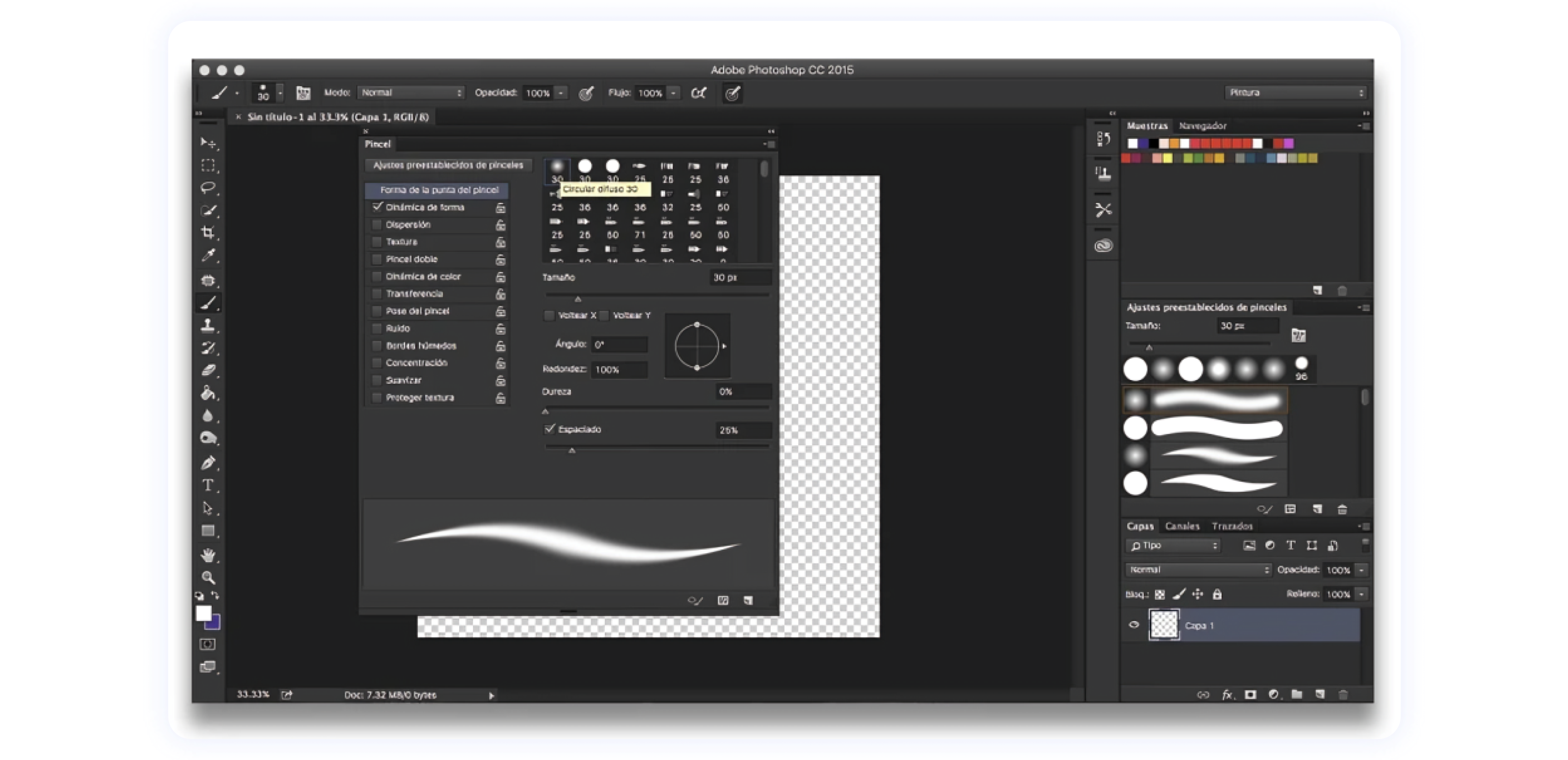
Плюсы
-
Редактирование видео, поиск картинок на стоке и фичи для векторной графики. Есть встроенный AI, который заполняет выбранные области изображения путём анализа окружающих пикселей -
Инструменты для работы с картинкой: слои, кисти (можно подгружать свои), кривая, штамп, кадрирование и отмена ненужных действий -
Есть внутреннее облако -
Есть десять форматов файлов для импорта (PSD PSDC, PNG, JPEG, TIFF, HEIC, PSB, RAW, WebP) и пять для экспорта (PSD, PNG, JPEG, TIFF, WebP) -
Четыре инструмента для создания горизонтального и вертикального текста, можно загрузить новые шрифты -
Интеграция с продуктами Adobe — Illustrator и After Effects -
Широкие возможности для работы с цветом — понимает разницу между винным и маджентой -
Подсказки при наведении мыши на инструмент: отображается описание и короткий видеоролик о действии инструмента -
Кастомизация панели инструментов: возможность убрать, перенести или добавить инструменты -
Панели слоёв и свойств для просмотра текущего слоя и управления слоями -
Инструменты для коррекции цвета и контраста, работы с ретушью, фильтры и эффекты
Минусы
-
Дорогая подписка: от $34 в месяц -
Все изображения сохраняются только в формате PSD. В JPEG созданные в Photoshop слои не сохраняются -
Принимают оплату только с зарубежных карт
GIMP
GIMP — это бесплатный аналог Photoshop, который не уступает большому брату в возможностях. Подойдёт, если хотите сэкономить, но быть на уровне профессионала.
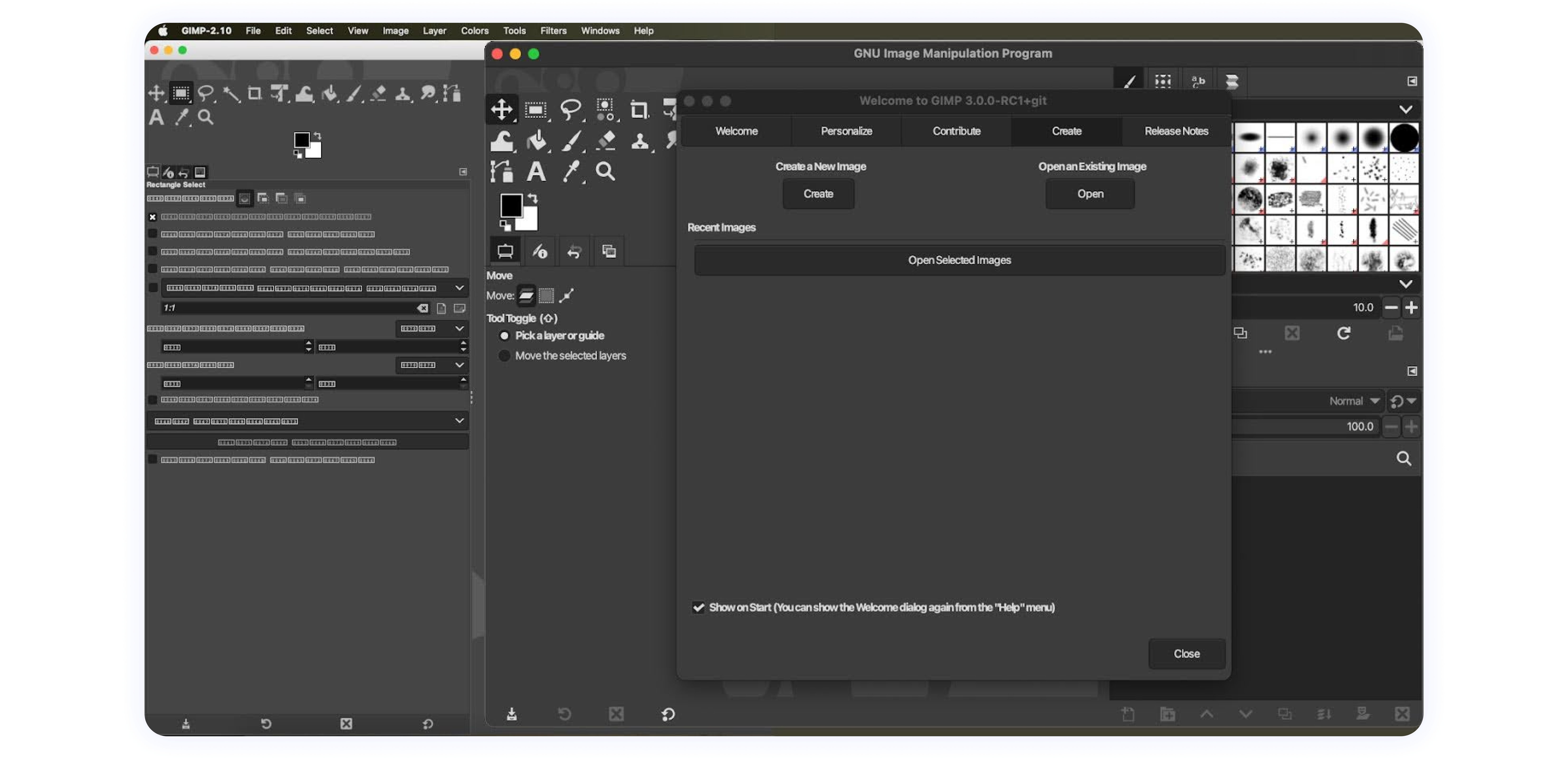
Плюсы
-
Бесплатный -
Автоматизация повторяющихся действий -
Работает на Windows, macOS и Linux -
Панель инструментов с подсказками при наведении на инструмент -
Поддержка форматов JPEG, PNG, GIF, TIFF и даже Photoshop-формата PSD -
Импорт и экспорт в форматах JPEG, PNG, GIF и TIFF -
Инструменты для обработки и редактирования (регулировка цвета, яркости и контраста), ретуши и реставрации (устранение дефектов, царапин и пятен) -
Создание текстур и спецэффектов: тени, свечение и объёмные эффекты -
Добавление текста на изображение, настройка шрифтов и стилей -
Настройка и создание собственных кистей -
Создание и управление слоями, фильтры для создания эффектов размытия, резкости, шума и искажения -
Маски слоёв и режимы наложения
Минусы
-
Интерфейс не так интуитивно понятен, как у Photoshop. Боги на Олимпе, а мы на земле…
Офисные пакеты
Упрощают работу с документами, презентациями, таблицами и другими программами.
Microsoft Office
Старая и известная экосистема для работы с файлами.
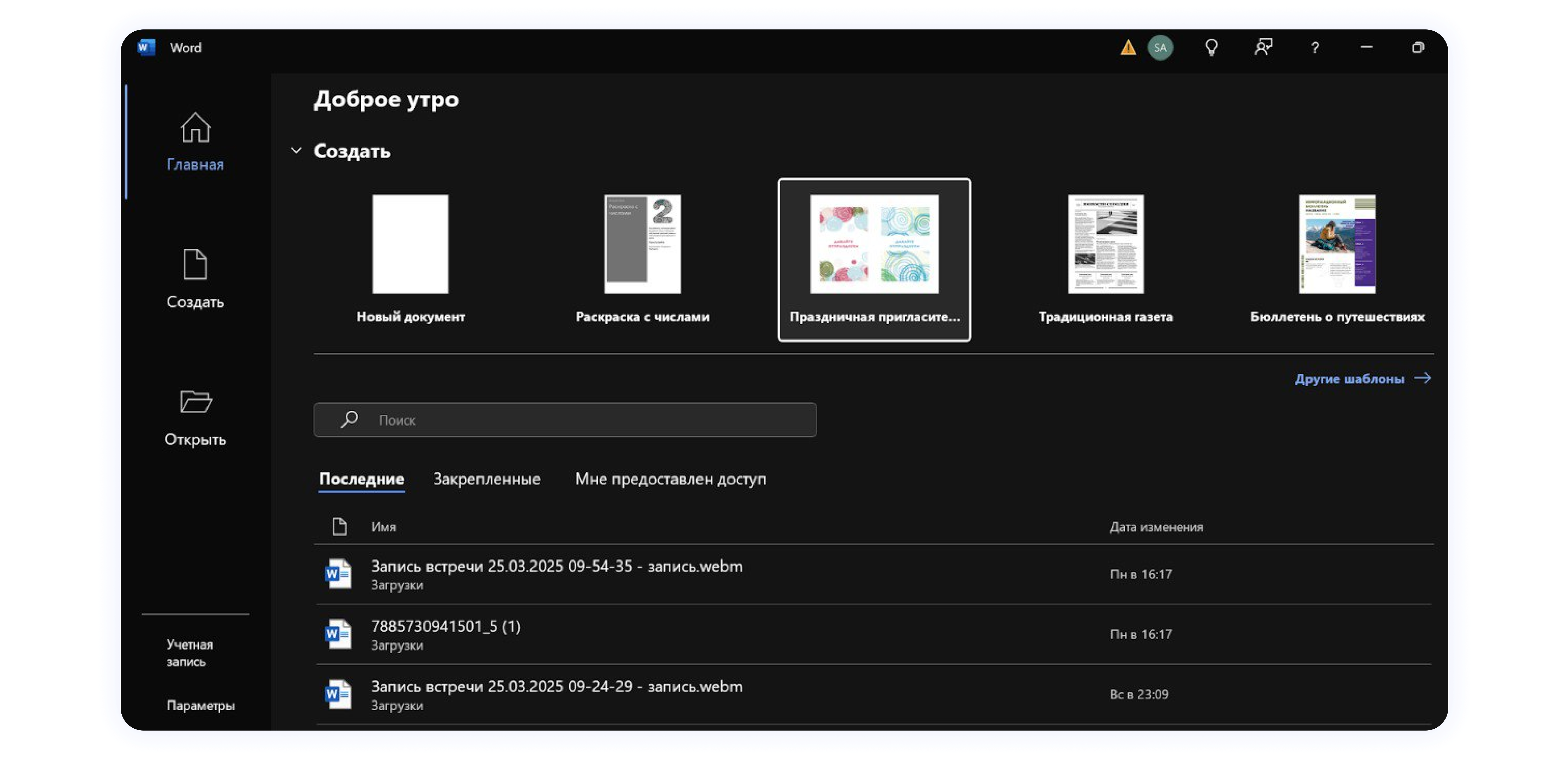
Плюсы
-
В пакет входят: Word для работы с текстом, Excel для работы с таблицами, PowerPoint для создания презентаций, блокнот OneNote, почта Outlook и хранилище OneDrive -
Word совместим с форматами docx, xlsx и pptx. Включает команды для форматирования текста, добавления таблиц, изображений и графики. Есть настройка полей, ориентации и страницы, инструменты для проверки орфографии и грамматики -
В Excel есть фича для объединения строк и столбцов и выпадающий список для заполнения похожих таблиц. А также сводная таблица для обработки тысячи строк, ВПР для перестановки данных из одной таблицы в другую и фичи для проверки значений и объединения формул в ячейке -
PowerPoint с фичами анимаций и переходов, SmartArt для создания графиков и диаграмм, инструменты для работы с текстом и шаблоны -
В OneNote можно вставлять текст, изображения, заметки от руки, ссылки, аудио- и видеозаписи -
Outlook отправляет и получает письма, а также ведёт календарь. Сохраняет имена, номера контактов и отслеживает задачи -
OneDrive хранит все рабочие файлы в одном защищённом облаке -
Есть онлайн-версия
Минусы
-
Платная подписка стоит около 260$ в год. А когда-то Microsoft был установлен на каждый компьютер… -
Принимают оплату только с иностранных карт
LibreOffice
LibreOffice — бесплатная альтернатива Microsoft Office. Работа с документами, таблицами и презентациями без лишних затрат.
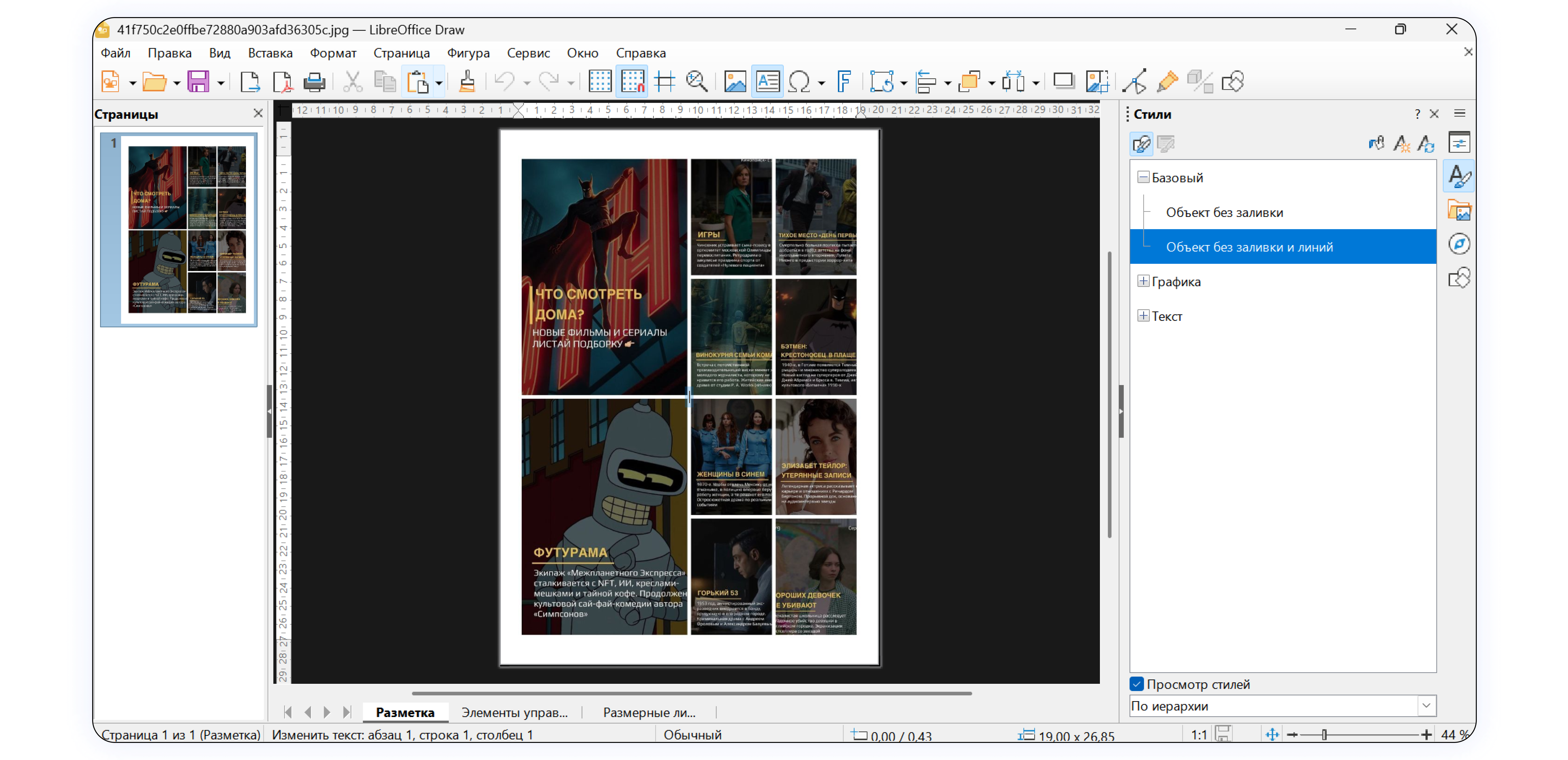
Плюсы
-
В пакет входит Writer для работы с текстом, Calc для работы с таблицами, Impress для работы с презентациями, векторный редактор Draw, редактор формул Math и система управления базами данных Base -
Бесплатный открытый исходный код — позволяет переписать основу программы под себя -
Поддержка Microsoft Office, OpenOffice, IBM Lotus Symphony, StarOffice и PD -
Занимает в 2–3 раза меньше места на жёстком диске по сравнению с Microsoft Office -
Встроенный редактор PDF -
Удобная и логичная организация меню -
Работа без мыши через клавиатуру -
Можно установить на сервер и запускать в браузере — доступно на Linux
Минусы
-
Есть проблемы с совместимостью форматов — не поддерживает составные документы (документы Word с таблицами Excel внутри) -
Нет совместного редактирования
Архиваторы
Архиваторы — спасатели жёсткого диска! Приходят на помощь, когда файлов слишком много, а место на диске заканчивается.
WinRAR
Программа для сжатия файлов. Распаковывает и архивирует почти всё.
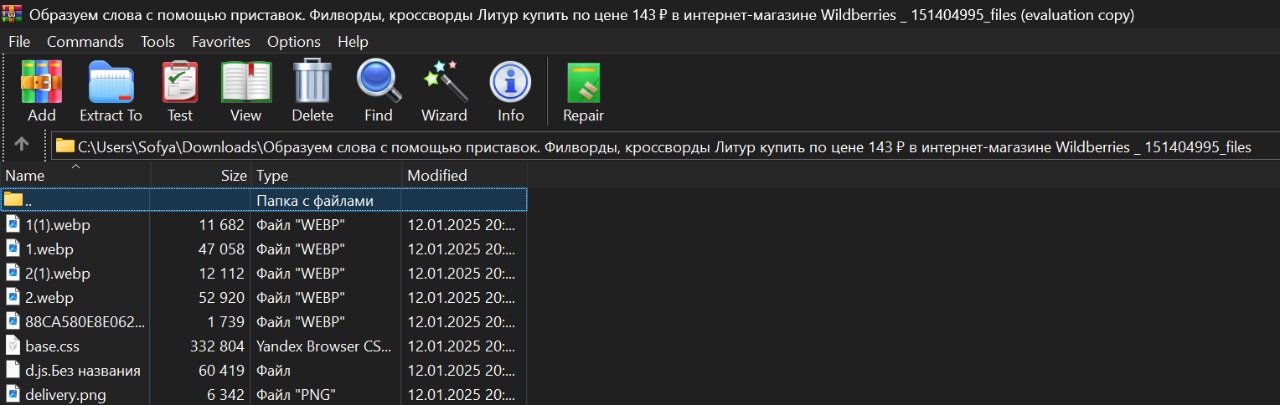
Плюсы
-
Распакует архивы форматов RAR, ZIP, CAB, ARJ, LZH, TAR, GZip, UUE, ISO, BZIP2, Z и 7-Zip -
Создаёт загрузочные диски для установки операционной системы и других программ -
Делает архив с нужными файлами и сохраняет его: на внешнем носителе или облачном хранилище -
Разбивает архивы на отдельные тома, чтобы сохранять их на нескольких дисках -
Создаёт зашифрованный архив с важными документами — это защищает их от кражи -
Конвертирует файлы: преобразует видео из AVI в MP4 -
Создаёт ISO-образ диска -
Прост в использовании
Минусы
-
Он всё-таки платный. Бесплатная версия ограничена 40 днями, а после этого нужно купить лицензию — она стоит $29 -
Устаревший интерфейс
7-Zip
7-Zip — бесплатный архиватор с открытым исходным кодом. Справится с задачами по сжатию и распаковке файлов.
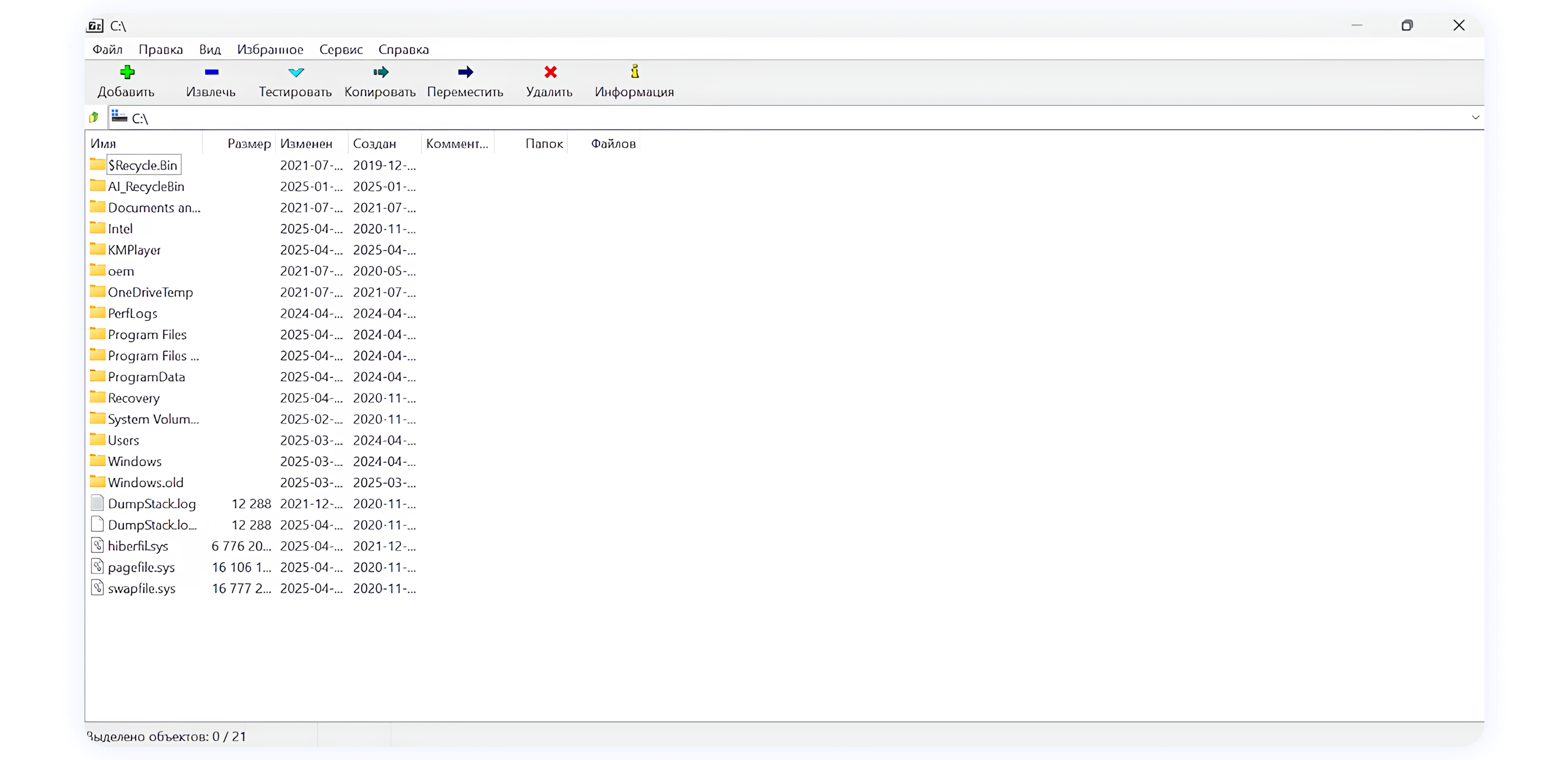
Плюсы
-
Высокая степень сжатия в формате 7z -
Поддержка форматов: 7z, XZ, BZIP2, GZIP, TAR, ZIP и WIM — распаковывает всё и даже больше -
Защищает данные через протокол AES-256 -
Самораспаковывающиеся архивы — удобно для пользователей без программ -
Создание многотомных архивов для формата 7z (кроме самораспаковывающихся) -
Для форматов ZIP и GZIP степень сжатия на 2–10% выше, чем у других архиваторов: PKZIP и WinZip -
Бесплатно и без рекламы -
Открытый исходный код
Минусы
-
Устаревший интерфейс -
Не так прост в установке — долго ждать. Да и путь установки непростой, придётся искать его по всем папкам
Оптимизация системы
Если компьютер начинает тормозить, не стоит сразу искать ему замену. Возможно, пора очистить его от мусора и завершить ненужные процессы. Сделать это помогут программы для ускорения работы ПК.
CCleaner
Универсальный инструмент для очистки ПК от мусора, временных и ненужных файлов. Ускоряет работу системы и освобождает место на жёстком диске.
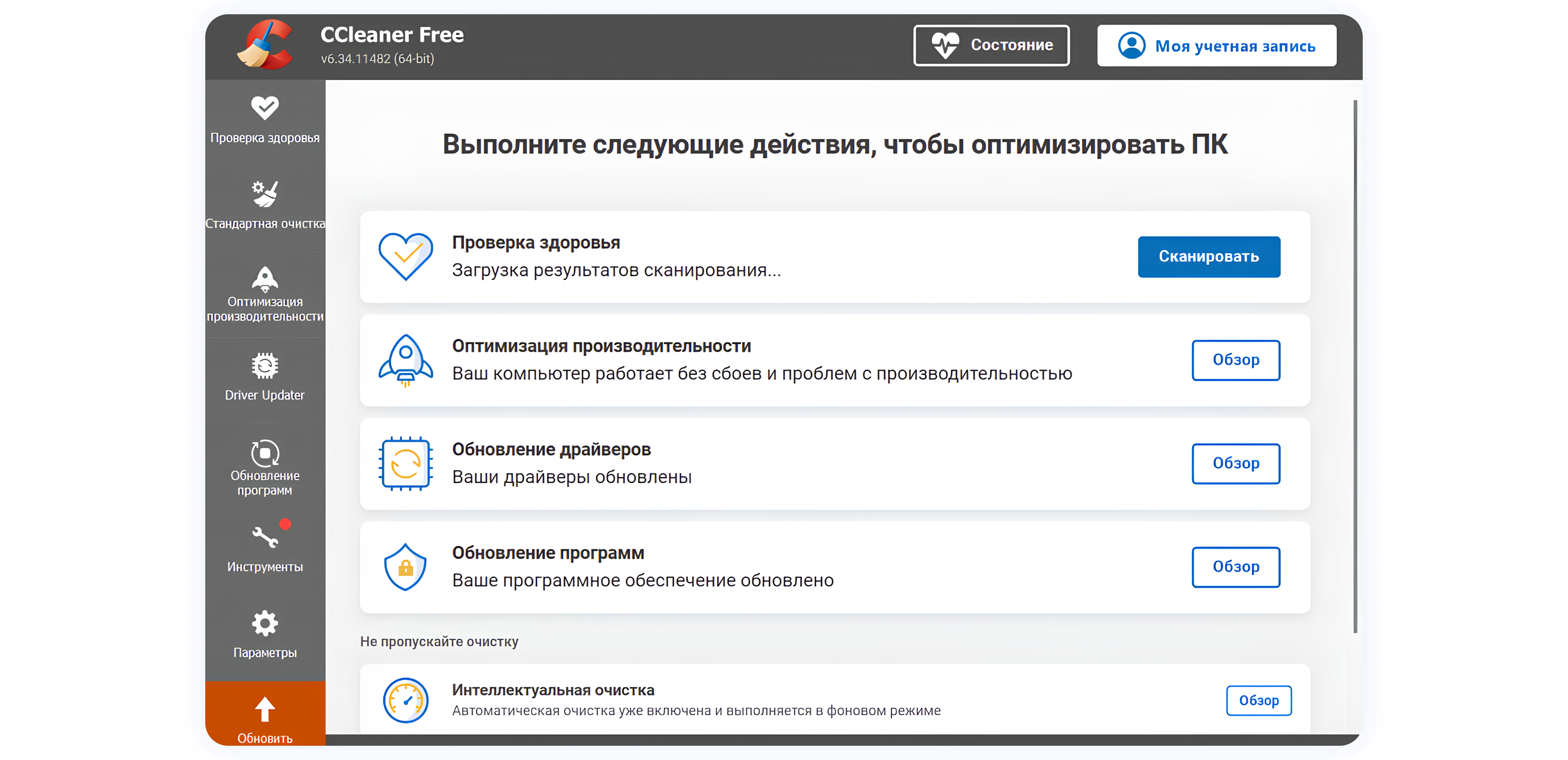
Плюсы
-
Проводит автоматическую диагностику и удаляет неиспользуемые файлы, неактуальные настройки, ресурсоёмкие приложения и устаревшие драйверы -
Умеет чистить реестр — убирает «хвосты» от удалённых программ -
Проверяет обновления драйверов и сам их устанавливает -
Удаляет историю браузера и файлы cookie, сохраняя данные пользователя в тайне -
Есть версии для домашнего использования и для бизнеса — не снесёт весь архив документов коллег -
Отключает фоновые приложения, ускоряя работу ПК -
Лёгкий в использовании — на раз-два удаляет ненужный кэш
Минусы
-
Иногда слишком агрессивно удаляет файлы, и это влияет на работу других программ -
Присылает назойливые уведомления -
Не работает в России
